Page 1
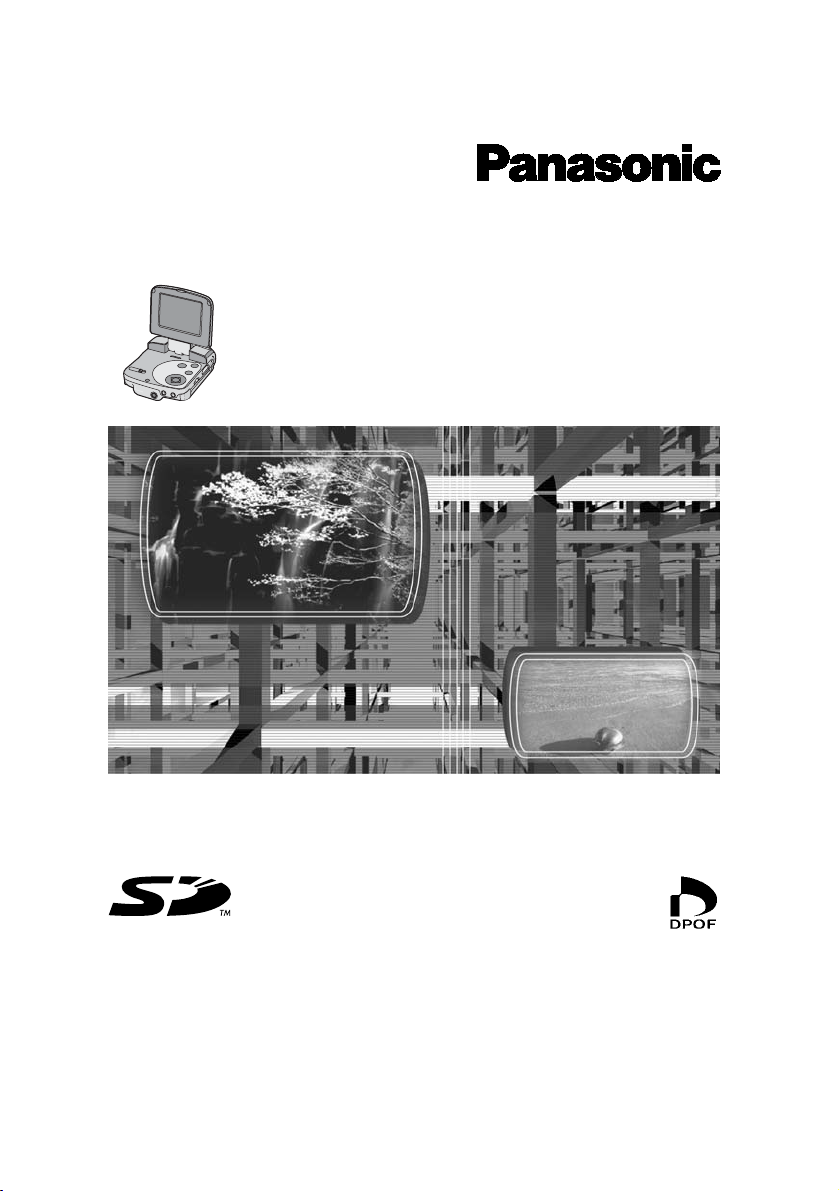
Перед началом эксплуатации устройства, пожалуйста, внимательно прочтите эту инструкцию.
SD мультимедиа камера
SV-AV20EN
Инструкция по эксплуатации
Page 2
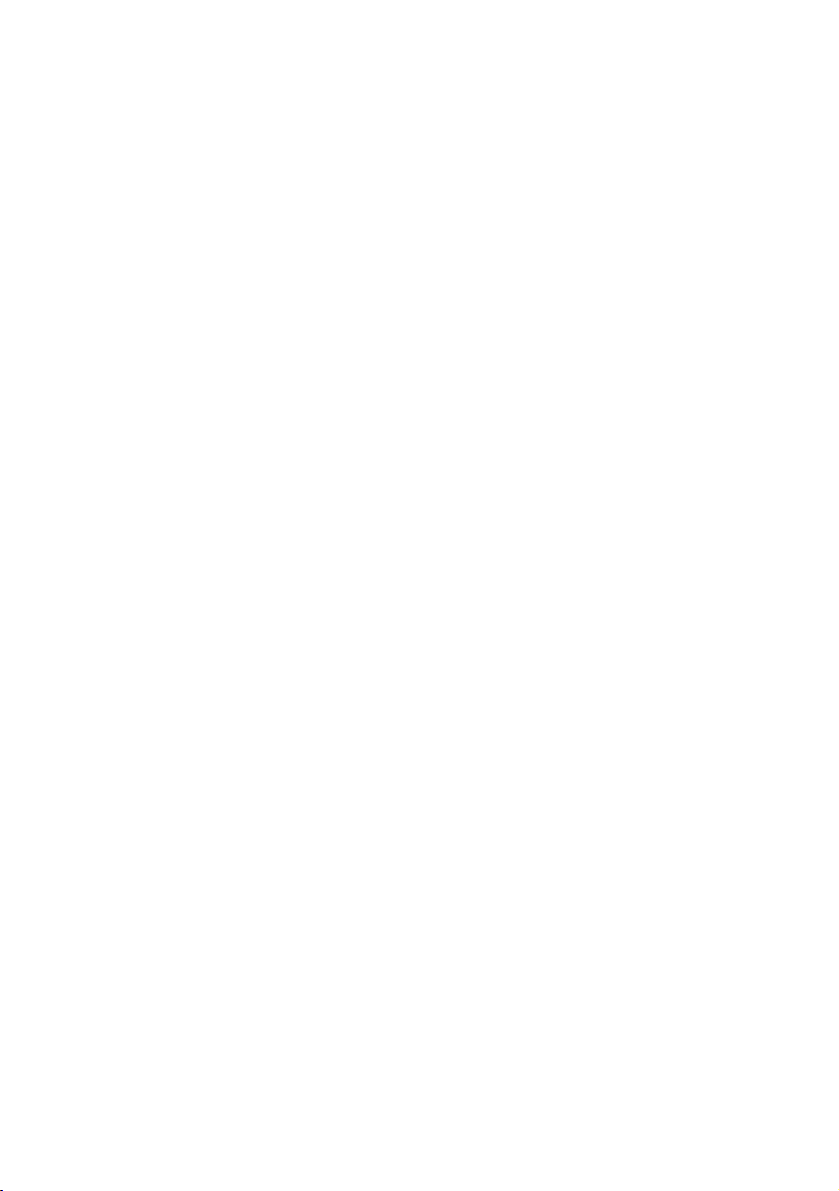
–2–
Прежде чем вскрыть упаковку, ознакомьтесь со следующим Соглашением.
Лицензионное соглашение с потребителем
Вам (далее – Пользователю) предоставляется лицензия на Программное Обеспечение, определенное данным «Лицензионным соглашением с потребителем» (далее – Соглашением) при условии, что Вы согласны с условиями и требованиями данного Соглашения. Если Вы, Пользователь,
не согласны с условиями и требованиями данного Соглашения, немедленно верните Программное Обеспечение компании Matsushita Electric Industrial Co., Ltd. (далее – Matsushita), ее дистрибьюторам или дилерам, у которых Вы совершили покупку.
Статья 1. Лицензия
Пользователю предоставляется право использовать Программное Обеспечение, включая информацию, записанную на CD-ROM, содержащуюся в инструкциях по эксплуатации и на всех
прочих прилагаемых носителях информации (собирательно – Программное Обеспечение), однако права относительно патентования, авторских прав, торговых марок и коммерческих тайн,
имеющие отношение к Программному Обеспечению, к Пользователю не переходят.
Статья 2. Использование третьей стороной
Пользователь не может использовать, копировать, модифицировать, передавать или позволять
третьей стороне, бесплатно или нет, использовать, копировать или модифицировать Программное Обеспечение иначе, нежели установлено данным Соглашением.
Статья 3. Ограничения права копирования Программного Обеспечения
Пользователь может сделать одну копию Программного Обеспечения, полную или частичную,
для использования исключительно в качестве резервной копии.
Статья 4. Компьютер
Пользователь может использовать Программное Обеспечение только на одном компьютере.
Статья 5. Воспроизведение, декомпиляция и обратное ассемблирование
Пользователь не может осуществлять воспроизведение, декомпиляцию и обратное ассемблирование Программного Обеспечения, если они выходят за рамки, установленные законодательством или нормативами страны проживания Пользователя. Компания Matsushita и ее дистрибьюторы не несут ответственности за какие-либо дефекты Программного Обеспечения или ущерб,
нанесенный Пользователю, если они имели место в результате воспроизведения, декомпиляции
и обратного ассемблирование Программного Обеспечения.
Статья 6. Ответственность
Программное Обеспечение поставляется на условиях AS IS («как есть»), без каких-либо гарантий, установленных или подразумеваемых, включая – однако не ограничиваясь ими – патентную
чистоту, годность для продажи и/или для определенной цели. Кроме того, Matsushita не гарантирует, что функционирование Программного Обеспечения будет бесперебойным или безошибочным. Ни компания Matsushita и ни один из ее дистрибьюторов не будут нести ответственности за
какой-либо ущерб, понесенный Пользователем вследствие или в связи с использованием им
Программного Обеспечения.
Статья 7. Контроль за экспортом
Получатель соглашается не экспортировать и не реэкспортировать Программное Обеспечение в
какую-либо страну в любом виде без соответствующего разрешения на экспорт, согласно нормам страны проживания Пользователя, если это необходимо.
Статья 8. Прекращение действия Лицензии
Права, предоставленные Пользователю настоящим документом, автоматически прекращаются в
случае нарушения Пользователем условий и требований данного Соглашения. В этом случае
Пользователь обязан уничтожить Программное Обеспечение и относящуюся к нему документацию, а также все копии того и другого за собственный счет.
Page 3

–3–
Содержание
Лицензионное соглашение с потребителем ....2
Информация по технике безопасности............4
Введение ........................................................5
ПОДГОТОВКА К РАБОТЕ
Стандартные аксессуары ................................6
Дополнительные аксессуары ..........................6
Средства управления и компоненты................7
Источник питания............................................8
Карта Памяти SD ............................................9
Закрепление ремня для переноски ................9
Жидкокристаллический экран ......................10
Наушники ......................................................10
Включение питания / выбор режима
работы ..........................................................11
Использование экранного меню....................12
Список меню ................................................13
Установка даты и времени ............................15
Установка частоты источника питания ..........16
Настройка яркости и цветности
ЖК-экрана ....................................................17
ОСНОВНЫЕ ФУНКЦИИ
Запись фотоизображений ............................18
Воспроизведение фотоизображений ............19
Запись видео (MPEG4) ..................................20
Воспроизведение видео (MPEG4) ................21
Запись звукового сопровождения (функция
записи голоса) ..............................................22
Прослушивание голосовой записи
(воспроизведение звука) ..............................23
Прослушивание музыкальной записи
(воспроизведение музыки)............................24
Регулировка громкости ................................25
ДОПОЛНИТЕЛЬНЫЕ
ФУНКЦИИ
Компенсация фонового освещения ..............26
Настройка баланса белого ............................26
Удаление файлов с Карты Памяти SD ............27
Защищенные файлы (Защита файлов) ..........28
Установка параметров печати DPOF на Карту
Памяти SD ....................................................29
Покадровый просмотр (слайд-шоу) ..............30
Форматирование Карты Памяти SD ..............31
РАБОТА С ПЕРСОНАЛЬНЫМ КОМПЬЮТЕРОМ
Программное обеспечение, входящее в
комплект поставки ........................................32
Драйвер USB ................................................34
Программа SD-MovieStage ............................34
Программа SD-Jukebox ................................35
Инсталляция драйвера USB ..........................36
Инсталляция программы SD-MovieStage
версии 2.0 ....................................................36
Инсталляция программы SD-Jukebox
версии 3.0 ....................................................37
Подключение к ПК ........................................38
Запуск программного обеспечения ..............38
Безопасное отсоединение кабеля USB..........39
Если программное обеспечение Вам больше
не нужно (удаление программ) ......................39
Конфигурация папки, создаваемой ПК при
загрузке Карты Памяти SD ............................40
ПРОЧЕЕ
Зарядка встроенного аккумулятора для
корректной работы календаря и часов ..........41
Завершение использования ..........................41
Индикация ....................................................42
Меры предосторожности ..............................43
Примечания и рекомендации ........................47
Перед тем, как обратиться в сервис ..............55
Технические характеристики ........................57
Page 4
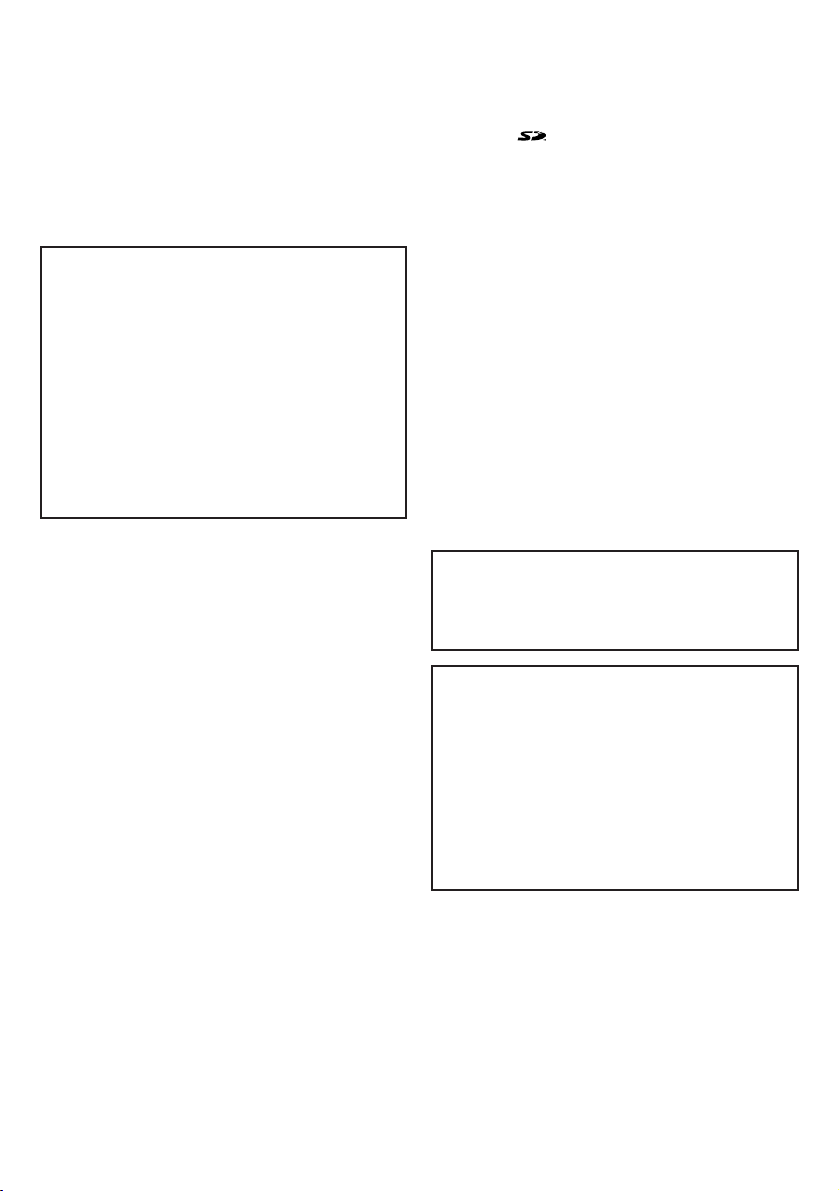
–4–
Уважаемый покупатель,
Мы рады возможности поблагодарить Вас за
то, что Вы выбрали эту SD мультимедиа
камеру. Пожалуйста, внимательно прочтите
данную инструкцию и в дальнейшем обращайтесь к ней для корректой эксплуатации.
Информация по технике
безопасности
ВНИМАНИЕ!
ВО ИЗБЕЖАНИЕ ВОЗГОРАНИЯ ИЛИ ПОРАЖЕНИЯ ЭЛЕКТРИЧЕСКИМ ТОКОМ ИСПОЛЬЗУЙТЕ ТОЛЬКО РЕКОМЕНДОВАННЫЕ ПРИНАДЛЕЖНОСТИ И НЕ ДОПУСКАЙТЕ ВОЗДЕЙСТВИЯ НА ОБОРУДОВАНИЕ ДОЖДЯ И ВЛАГИ.
НЕ ВСКРЫВАЙТЕ КОРПУС; КАКОЕ-ЛИБО ВМЕШАТЕЛЬСТВО ПОЛЬЗОВАТЕЛЯ ВО ВНУТРЕННЕЕ УСТРОЙСТВО НЕ ПРЕДУСМОТРЕНО.
ПРЕДОСТАВЬТЕ СЕРВИСНОЕ ОБСЛУЖИВАНИЕ КВАЛИФИЦИРОВАННОМУ ПЕРСОНАЛУ.
ВАЖНО
Соблюдайте все авторские права.
Все отснятые или созданные Вами материалы могут быть использованы только в
рамках Вашего личного применения. Согласно законодательству об авторских
правах, чужие материалы нельзя использовать без разрешения обладателей авторских прав.
• Вся полнота ответственности за телесные повреждения или материальный
ущерб в результате каких-либо отклонений от инструкции по эксплуатации ложится на пользователя.
• Если SD мультимедиа камера непрерывно
работает в течение длительного времени
или используется при высокой температуре
окружающей среды, на экране могут появиться красные, голубые, зеленые или белые точки, которые могут быть записаны на
неподвижное изображение. Это происходит
из-за нагревания корпуса. Причина такого
эффекта кроется в характеристиках МОПсенсоров. Этот эффект не является неисправностью. В случае возникновения такого
явления, выключите SD мультимедиа камеру
и оставьте ее на некоторое время.
• Изготовитель ни в коем случае не несет ответственности за утрату записей в результате сбоев или дефектов данной SD
мультимедиа камеры, принадлежностей к
ней или Карты Памяти SD.
• Обратите внимание, что некоторые органы
управления, компоненты, пункты меню и т.д.
Вашей SD мультимедиа камеры могут выглядеть несколько иначе, чем изображено на
иллюстрациях в данной инструкции по эксплуатации.
• Логотип является торговой маркой.
• В SD мультимедиа камере использованы
технологии, защищенные законом об авторских правах и патентами, а также законами
об охране интеллектуальной собственности
Японии и США. Для использования этих защищенных технологий требуется разрешение Macrovision Company. Запрещено разбирать или модифицировать SD мультимедиа
камеру.
• Помните, что данная SD мультимедиа камера
может не воспроизводить материалы, записанные или созданные на других устройствах,
а другие устройства могут не воспроизводить
материалы, записанные данной SD
мультимедиа камерой.
• Табличка с маркой изготовителя SD
мультимедиа камеры прикреплена к нижней
стороне аккумуляторного отсека.
• Технология декодирования аудиоинформации MPEG Layer-3 защищена лицензиями
фирм Fraunhofer IIS и Thomson multimedia.
ЭЛЕКТРИЧЕСКАЯ РОЗЕТКА ДОЛЖНА
РАСПОЛАГАТЬСЯ РЯДОМ С УСТРОЙСТВОМ, И ДОСТУП К НЕЙ НЕ ДОЛЖЕН БЫТЬ
ЗАТРУДНЕН.
БУДЬТЕ ОСТОРОЖНЫ!
Некорректная замена элемента питания
может привести к взрыву.
Заменяйте его элементом питания точно
такого же или эквивалентного типа, рекомендованным изготовителем.
Утилизацию отработавшего элемента питания производите в соответствии с указаниями изготовителя.
Page 5
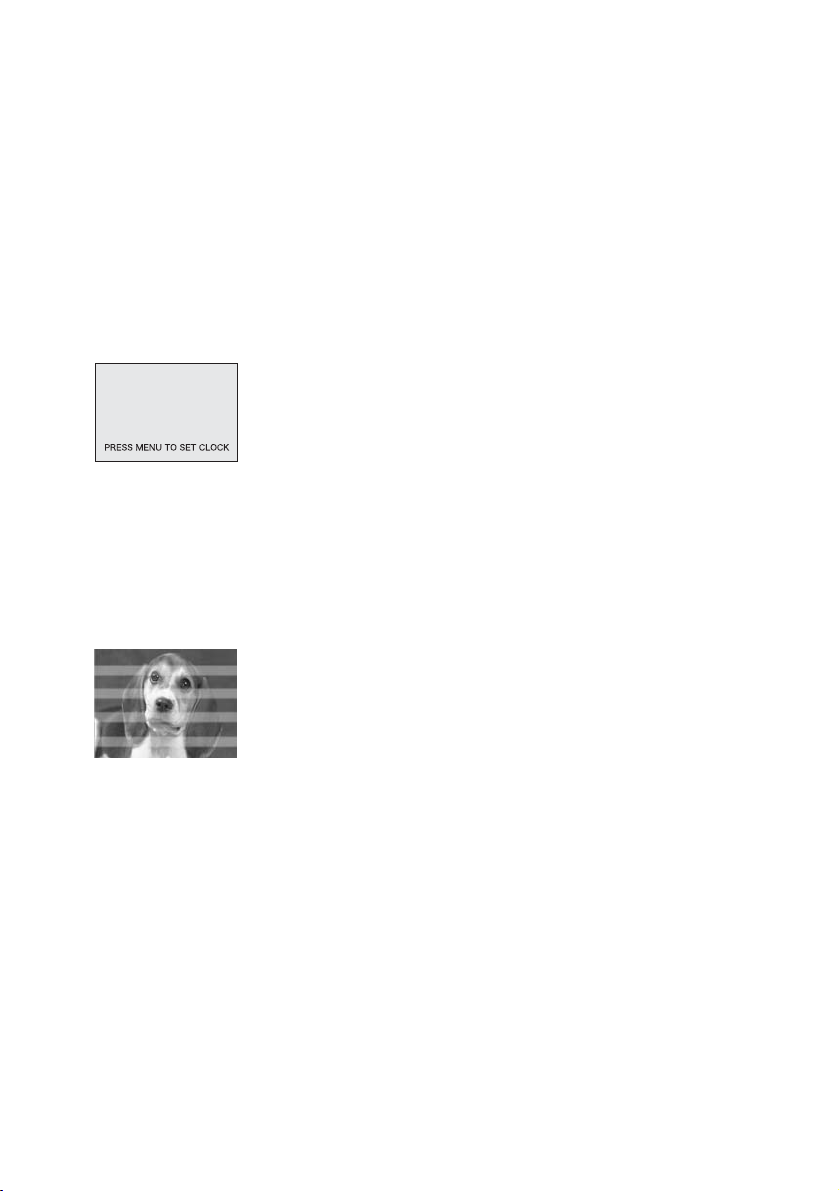
–5–
Введение
Эта SD мультимедиа камера может записывать как видеоизображение в формате MPEG4, так и отдельные кадры и звуковую информацию. Кроме того, она может воспроизводить высококачественные музыкальные файлы в форматах ААС и МР3
(файлы записываются с помощью входящей в комплект программы SD-Jukebox версии 3.0). А при помощи программы
просмотра SD-MovieStage версии 2.0 (входящей в комплект
поставки) видеоизображение формата MPEG4 может быть отредактировано на компьютере.
■ Установка часов
В купленной Вами SD мультимедиа камере установка показаний времени не произведена. Перед использованием установите год, месяц, число и время (стр. 15).
■ Частота источника питания
При флуоресцентном освещении на экране могут появиться темные и светлые горизонтальные полосы, как
показано на рисунке ниже. Чтобы устранить этот эффект, переключите частоту источника питания на 50 или
60 Гц (стр. 16).
Page 6
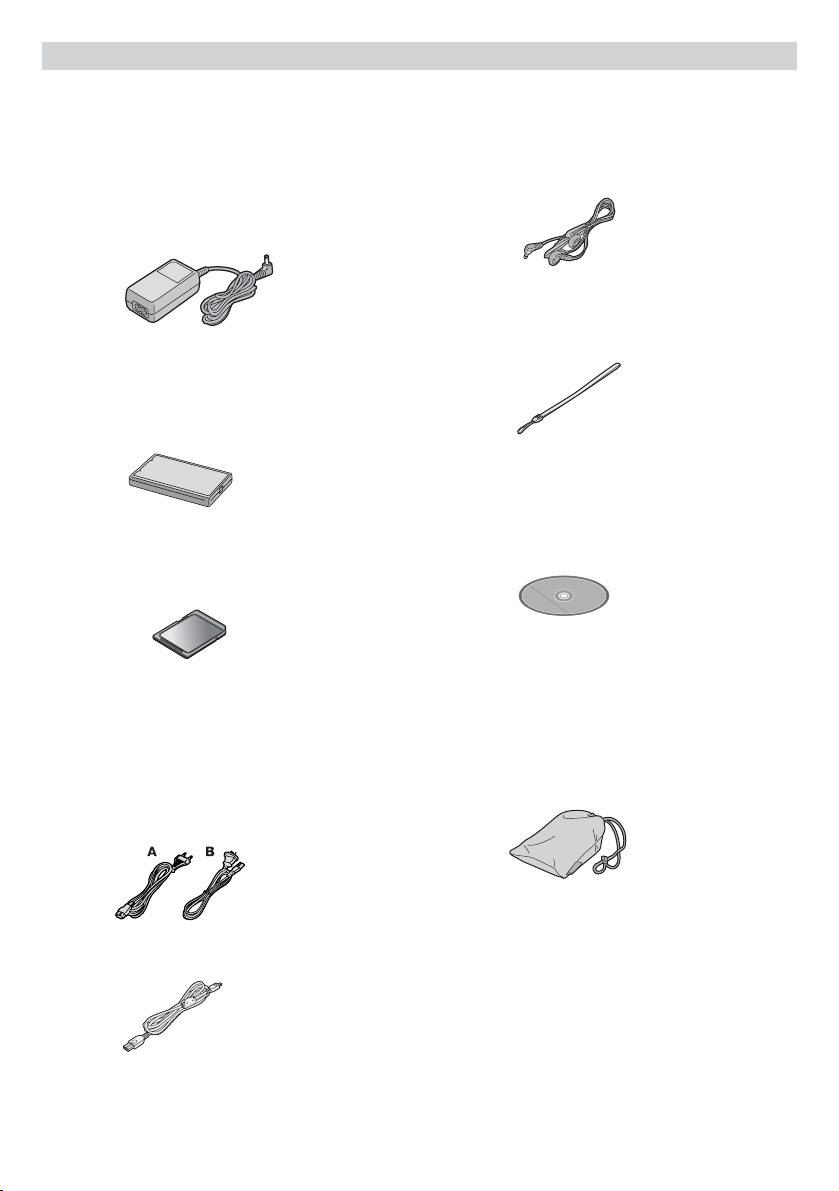
–6–
Стандартные аксессуары
1 Сетевой адаптер (VSK0621) (стр. 8)
• Обеспечивает питание SD мультимедиа
камеры.
2 Съемный аккумуляторный блок
(стр. 8)
CGA-S301E:
• Обеспечивает питание SD мультимедиа
камеры.
3 Карта Памяти SD (32 МБ)
(RP-SD032BVE0) (стр. 9)
4 Сетевой кабель переменного
тока (стр. 8)
A SV-AV20ENA (K2CR2DA00004)
B (K2CJ2DA00002)
5 Кабель USB (K2KZ4CB00002) (стр. 38)
6 Стереофонические наушники
(LOBAB0000172) (стр. 10)
7 Ремень для переноски
(VFC3803) (стр. 9)
8 CD-ROM (стр. 32)
Программы:
USB Driver,
SD-MovieStage версии 2.0,
SD-Jukebox версии 3.0,
Adobe Acrobat Reader (VFF0178)
• При использовании программ SD-MovieStage
версии 2.0 и SD-Jukebox версии 3.0
обратитесь к руководству в формате PDF.
В данной инструкции описывается только
процедура инсталляции.
9 Чехол для переноски (RFC0069-H)
• После использования или для переноски
уберите SD мультимедиа камеру в чехол.
Дополнительные аксессуары
1 Съемный аккумулятор
(CGA-S301) (стр. 8)
• Обеспечивает питание SD мультимедиа
камеры.
ПОДГОТОВКА К РАБОТЕ
Page 7
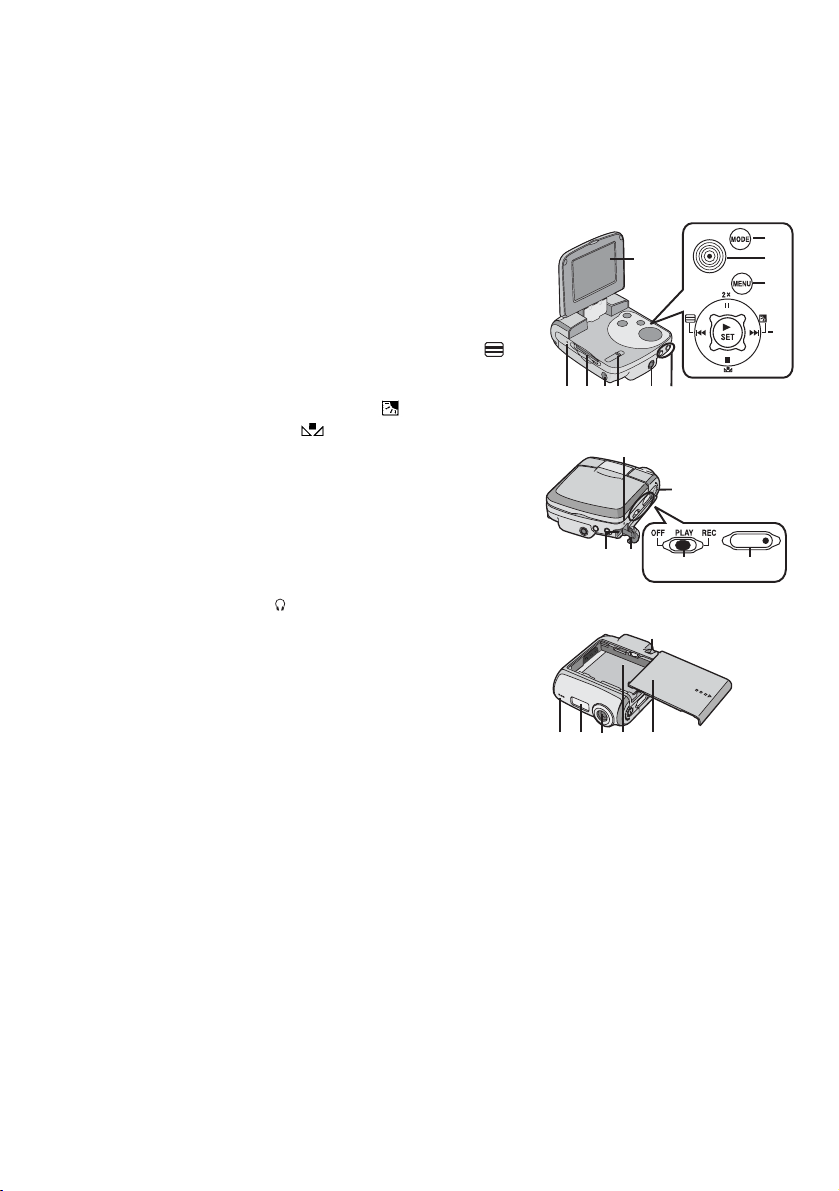
–7–
Средства управления и компоненты
1 ЖК-экран (стр. 10)
Вследствие некоторых ограничений в технологии
жидкокристаллических дисплеев возможно появление
крошечных ярких или темных точек на экране ЖК-дисплея.
Это не является неисправностью и не влияет на качество
записываемого изображения.
2 Кнопка выбора режима [MODE] (стр. 11)
3 Кнопка начала/остановки записи (стр. 18, 20, 22)
4 Кнопка меню [MENU] (стр. 12)
5 Многофункциональная кнопка
управления/выбора функции [1/¡/7/6/SET]
(стр. 12, 19, 21, 23, 24)
Сокращение количества горизонтальных полос [ ]
(стр. 16)
2-кратный зум [2 x] (стр. 18, 20)
Компенсация фонового освещения [ ] (стр. 26)
Установка баланса белого [ ] (стр. 26)
6 Индикатор доступа к Карте Памяти SD (стр. 47)
7 Слот для Карты Памяти SD (стр. 9)
8 Входное гнездо для источника постоянного тока
[DC IN 4.8V] (стр. 10)
9 Регулятор выгрузки Карты Памяти SD
[CARD EJECT 3] (стр. 9)
10 Гнездо для наушников [ ] (стр. 10)
11 Кнопка регулировки громкости [–VOL+] (стр. 25)
12 Динамик
13 Индикатор питания (стр. 8)
14 Порт USB (стр. 38)
15 Крышка порта USB (стр. 38)
16 Переключатель питания / выбора режима работы
[OFF/PLAY/REC] (выключено / воспроизведение /
запись) (стр. 11)
17 Кнопка начала / остановки записи (стр. 18, 20, 22, 48)
18 Монофонический микрофон (встроенный) (стр. 22)
19 Вспышка (стр. 18)
20 Объектив (стр. 44)
21 Аккумуляторный отсек (стр. 8)
22 Крышка аккумуляторного отсека (стр. 8)
23 Держатель ремня (стр. 9)
1
2
3
4
5
6789 10 11
18192021 22
13
12
23
16
14 15
17
Page 8
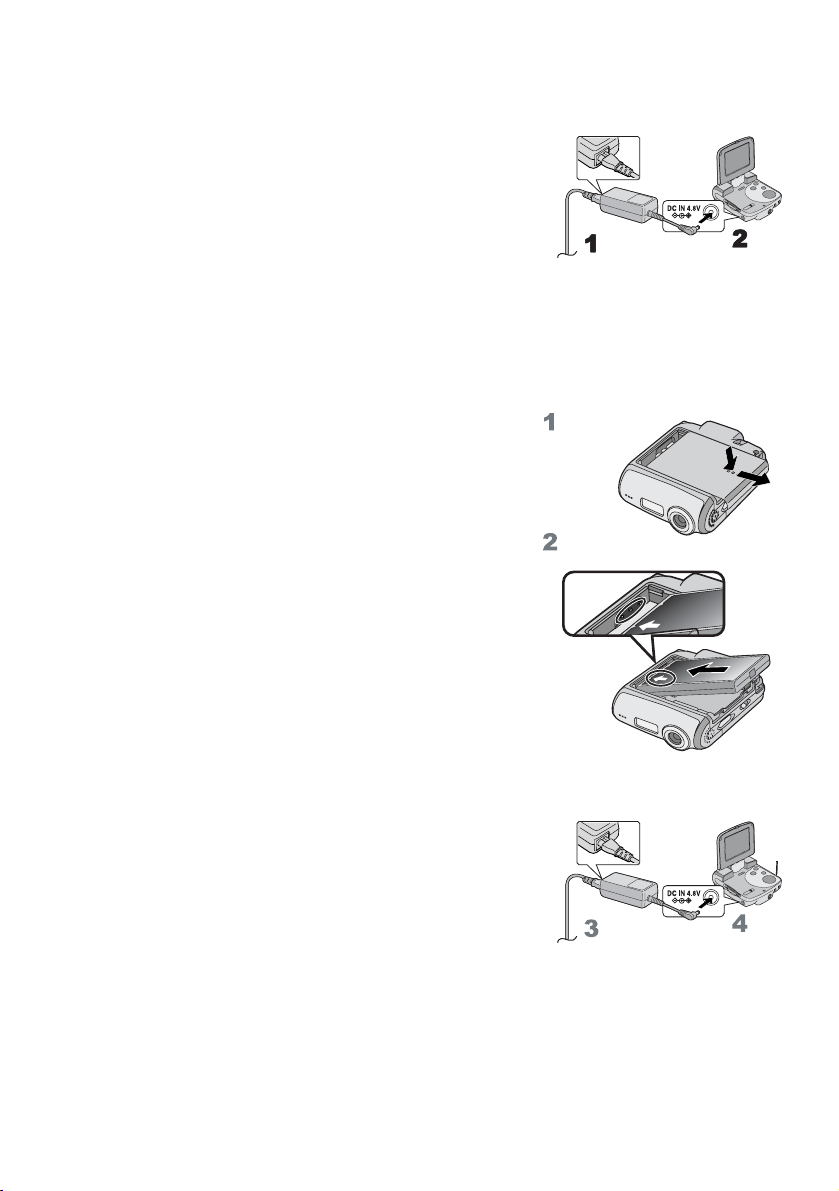
–8–
Источник питания
■ Использование сетевого адаптера
1 Подключите сетевой провод к сетевому адаптеру и
розетке переменного тока.
• Сетевой кабель не вставляется в розетку сетевого
адаптера полностью. Должен остаться зазор, как
показано на рисунке ¡.
2 Подключите провод источника постоянного тока к
гнезду [DC IN 4.8V] SD мультимедиа камеры
■ Зарядка аккумулятора
1 Сдвиньте крышку аккумуляторного отсека за часть,
обозначенную символом [‡‡‡‹].
2 Прижмите контакты аккумулятора к контактам
аккумуляторного отсека и установите аккумулятор.
• Устанавливайте аккумулятор так, чтобы сторона с меткой
была обращена вверх.
• После установки аккумулятора закройте крышку.
3 Подключите сетевой кабель к сетевому адаптеру и
розетке переменного тока.
4 Подключите провод источника постоянного тока к
гнезду [DC IN 4.8V] SD мультимедиа камеры
• Мигание индикатора питания означает, что идет зарядка.
• Во время перезарядки выключите питание SD
мультимедиа камеры
5 Дождитесь, пока индикатор питания ¡ погаснет.
• Когда перезарядка завершится, индикатор питания
погаснет.
• Если во время перезарядки индикатор питания мигает
слишком часто (или редко), значит перезарядка протекает
некорректно (стр. 46).
Page 9
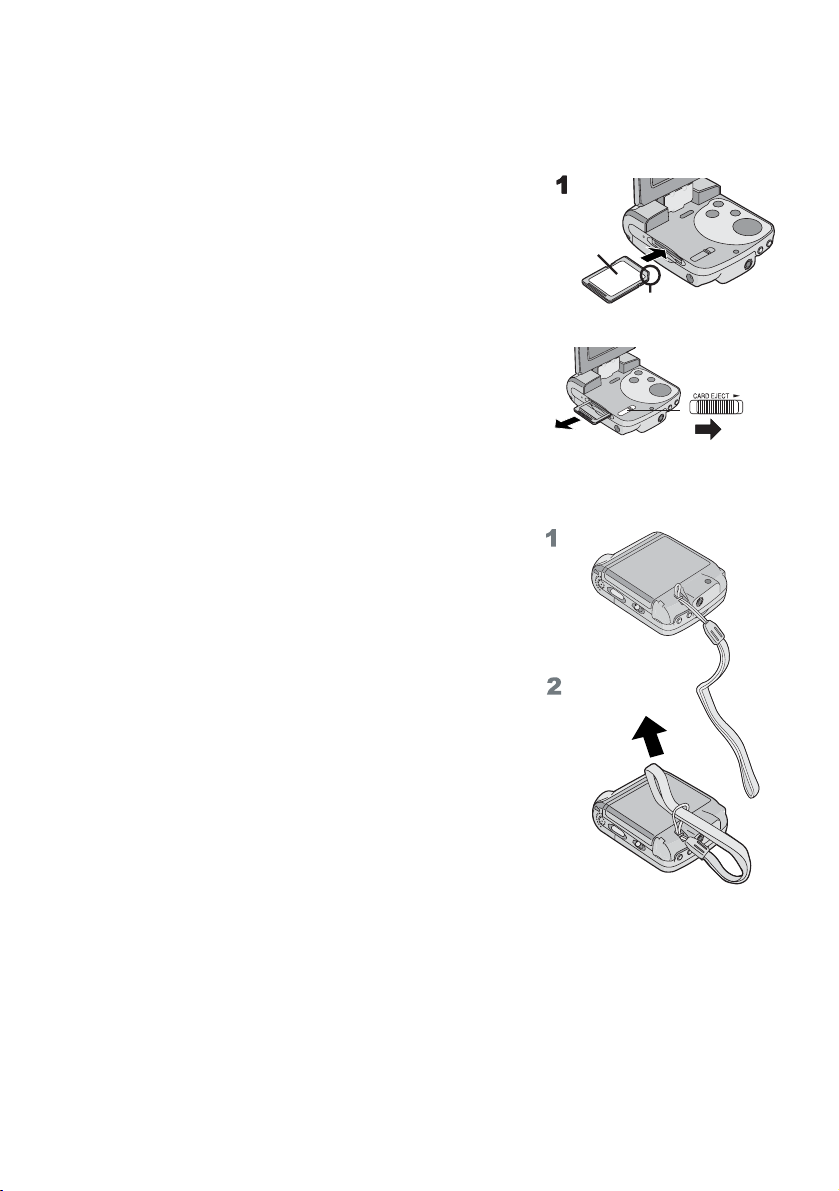
–9–
Карта Памяти SD
В данной SD мультимедиа камере предусмотрено
использование Карты Памяти SD.
1 Возьмите Карту Памяти SD срезанным углом ¡ вперед,
а этикеткой ™ вверх и, держа ее горизонтально,
вставьте в слот.
• Перед установкой карты выключите SD мультимедиа
камеру.
■ Извлечение Карты Памяти SD
Сдвиньте кнопку выгрузки Карты Памяти SD £ и
извлеките ее.
Закрепление ремня для переноски
1 Проденьте меньшую петлю ремня через ушко
держателя.
2 Проденьте большую петлю ремня в маленькую петлю.
£
Page 10
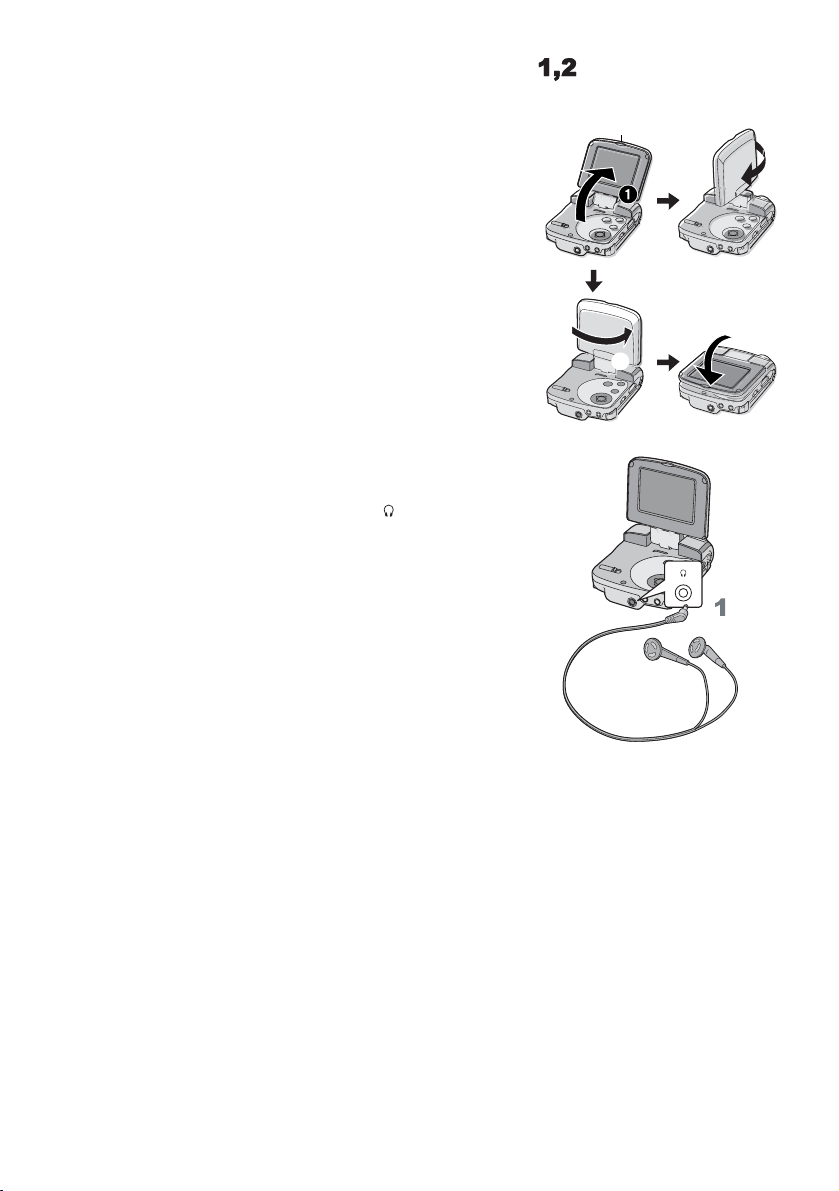
–10–
Жидкокристаллический экран
ЖК-экран можно использовать во время съёмки и
воспроизведения видеоизображения.
1 Откройте экран, воспользовавшись выемкой 1 на его
внешней стороне.
2 Установите ЖК-экран под углом, наиболее удобным
для записи или воспроизведении.
• ЖК-экран может поворачиваться в следующих пределах
(см. рисунок):
¡: максимум до 120°
™: максимум до 180°
£: максимум до 90°
Наушники
1 Вставьте штекер наушников в гнездо [ ].
1
£
™
Page 11
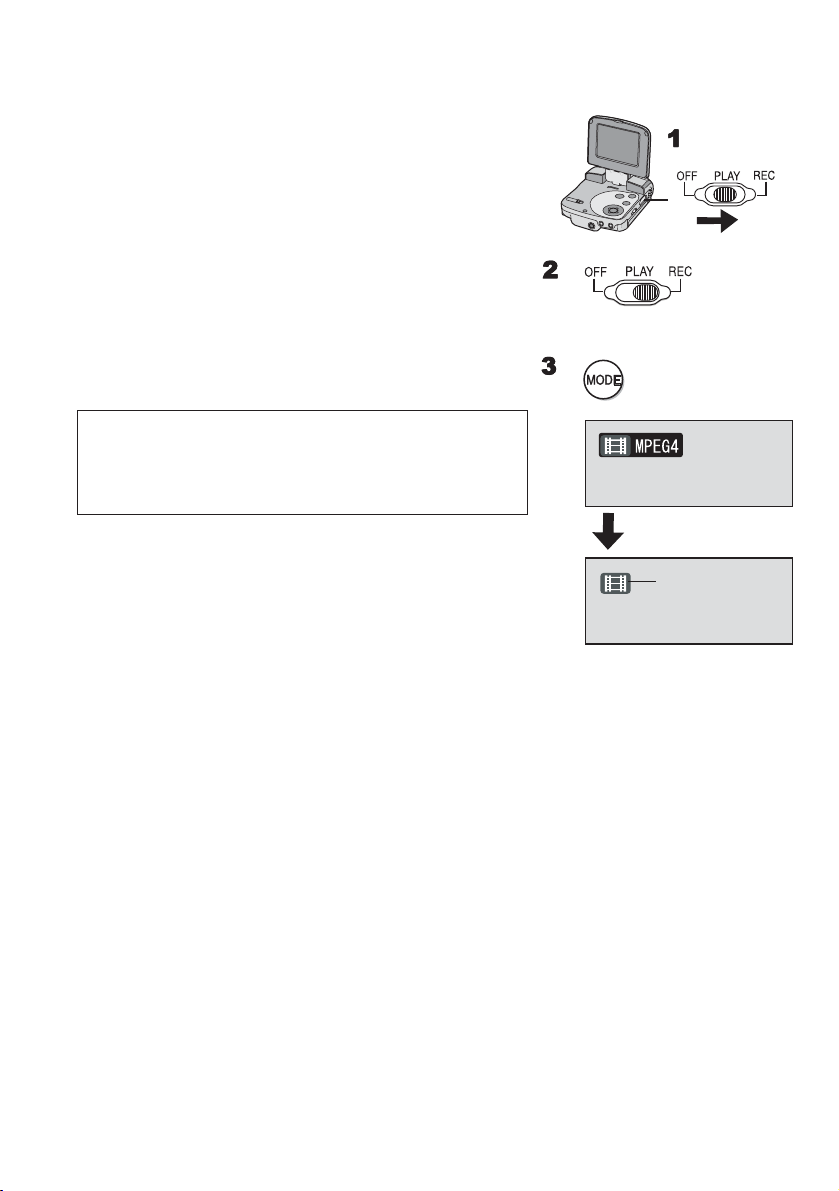
–11–
Включение питания / выбор режима
работы
Выберите нужный режим на экране выбора режимов.
1 Установите переключатель питания [OFF/PLAY/REC] в
положение [PLAY] или [REC].
• SD мультимедиа камера включится.
2 Установите переключатель в положение [REC] для
выбора режима записи.
Установите переключатель в положение [PLAY] для
выбора режима воспроизведения.
3 Нажмите кнопку [MODE] для выбора режима работы.
• При каждом нажатии кнопки [MODE] режим работы
изменяется в порядке, показанном на схеме.
• Через несколько секунд на экране отображаются только
пиктограммы.
¡
Режим [REC]
[PICTURE] ➔ [MPEG4]➔[VOICE] ➔ [PICTURE]
Режим [PLAY]
[PICTURE] ➔ [MPEG4] ➔ [VOICE] ➔ [MUSIC] ➔
[PICTURE]
■ Режимы работы
В данном устройстве предусмотрены 7 режимов работы:
• Фотосъемка (в формате JPEG) (стр. 18)
• Воспроизведение фото (в формате JPEG) (стр. 19)
• Видеозапись (в формате MPEG4) (стр. 20)
• Воспроизведение видео (в формате MPEG4) (стр. 21)
• Запись звука (в формате VOICE) (стр. 22)
• Воспроизведение звука (в формате VOICE) (стр. 23)
• Воспроизведение музыки (в форматах AAC/MP3) (стр. 24)
¡
Page 12
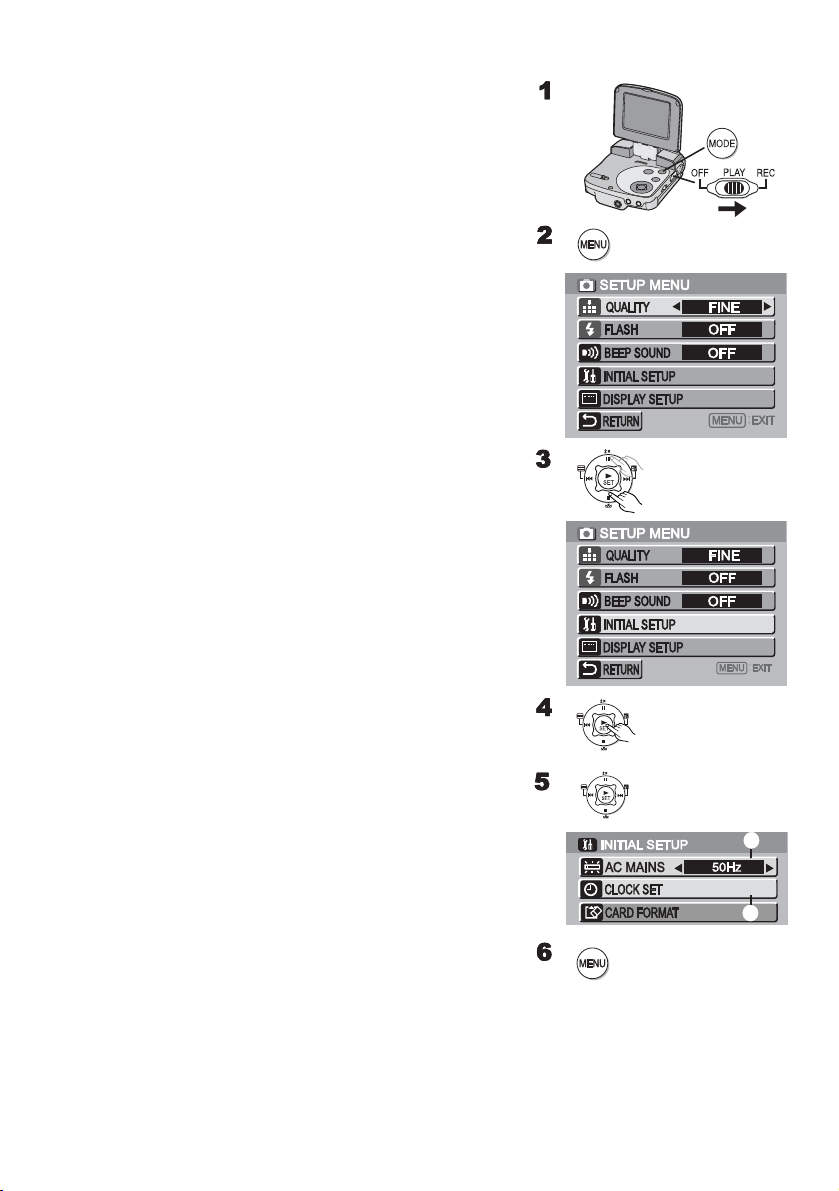
–12–
Использование экранного меню
Позволяет устанавливать с помощью меню функции,
используемые в выбранном режиме.
1 Выберите нужный режим (стр. 11).
2 Нажмите кнопку [MENU].
• Появится меню выбранного режима.
3 Нажимайте на верхнюю/нижнюю часть
многофункциональной кнопки, чтобы выбрать нужный
пункт меню.
4 Нажмите на кнопку [3 SET].
5 Чтобы выбрать нужный подпункт меню, нажимайте
верхнюю/нижнюю часть многофункциональной кнопки,
а затем левую/правую часть, чтобы установить значе-
ние параметра. 1
Для установки подпунктов меню нажимайте на верхнюю/нижнюю часть многофункциональной кнопки, а
затем на кнопку [3 SET]. 2
6 Нажмите кнопку [MENU].
• Экран выбора меню исчезнет, и установится выбранное
значение элемента меню.
• Для редактирования какого-либо файла (видео-, фото- или
звукового файла), во время его воспроизведения нажмите
кнопку [MENU].
Page 13
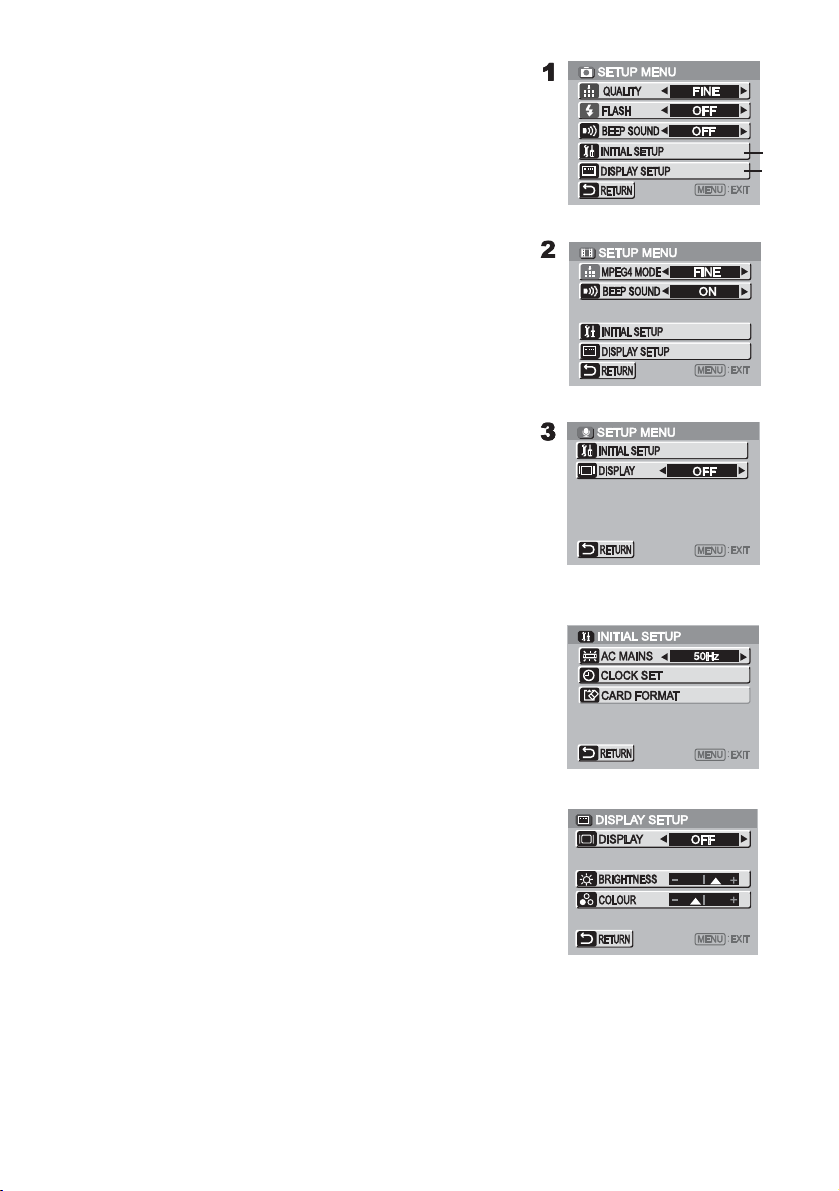
–13–
Список меню
Изображения меню приведены здесь только для наглядности,
в реальности они выглядят несколько иначе.
■ Режим записи (REC MODE)
1 Меню записи фото
Качество изображения [QUALITY] (стр. 18)
Установка вспышки [FLASH] (стр. 18)
Тональный сигнал [BEEP SOUND]
Если введена установка [ON], для подтверждения
команд или предупреждения пользователя будет
использоваться тональный сигнал.
Начальная установка [INITIAL SETUP] 1
Установка параметров дисплея [DISPLAY SETUP] 2
Возврат к предыдущему окну [RETURN]
2 Меню записи видео в формате MPEG4
Качество видео [MPEG4 MODE] (стр. 20)
Тональный сигнал [BEEP SOUND]
Первоначальная установка [INITIAL SETUP]
Установка параметров дисплея [DISPLAY SETUP]
Возврат к предыдущему окну [RETURN]
3 Меню записи голоса
Первоначальная установка [INITIAL SETUP]
Отображение [DISPLAY]
Если введена установка [ON], на дисплей будет
выводиться наложенная индикация статуса
воспроизведения и качества звука.
Возврат к предыдущему окну [RETURN]
Подменю для режима записи [REC]
1 Первоначальная установка [INITIAL SETUP]
Параметры сети переменного тока [AC MAINS] (стр. 16)
Установка часов [CLOCK SET] (стр. 15)
Формат Карты Памяти [CARD FORMAT] (стр. 31)
Возврат к предыдущему окну [RETURN]
2 Установка параметров дисплея [DISPLAY SETUP]
Отображение [DISPLAY]
Если введена установка [ON], на дисплей будет
выводиться индикация статуса воспроизведения и
качества изображения.
Яркость [BRIGHTNESS] (стр. 17)
Уровень цветности [COLOUR] (стр. 17)
Возврат к предыдущему окну [RETURN]
1
2
1
2
Page 14
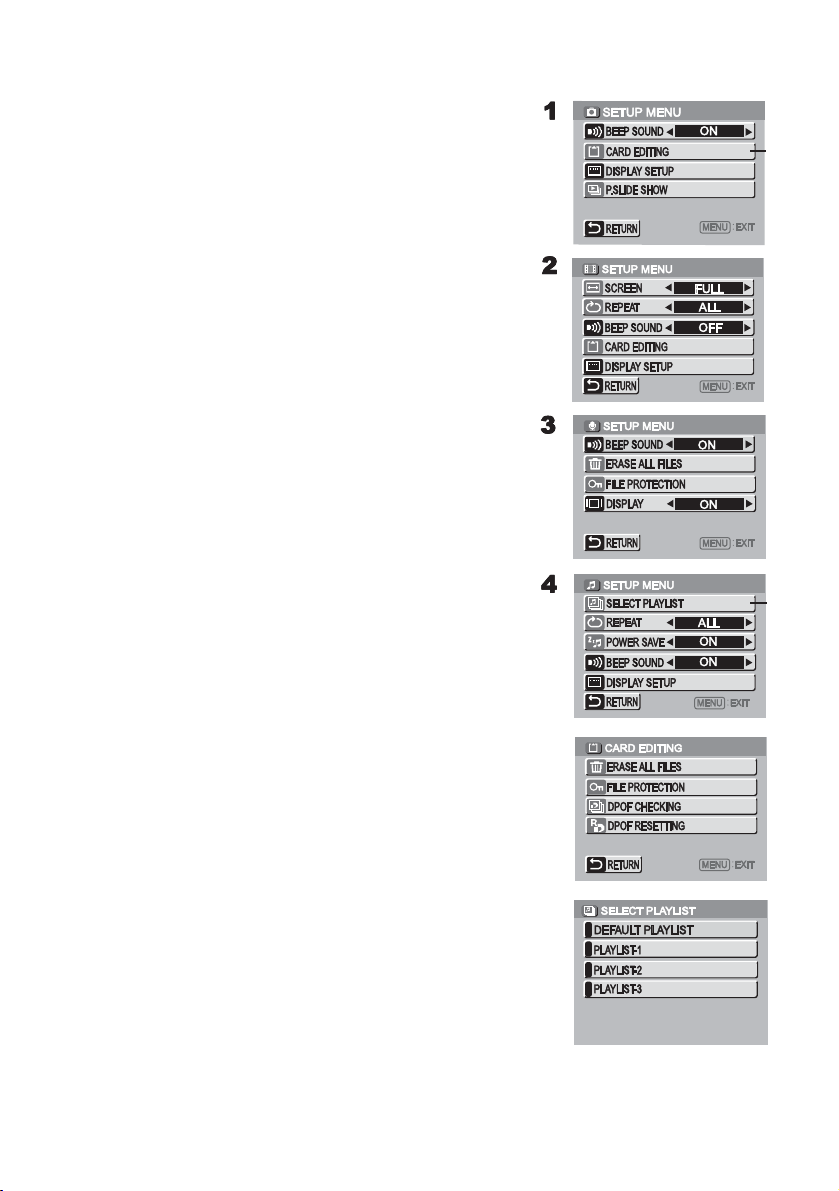
–14–
■ Режим воспроизведения (PLAY MODE)
1 Меню воспроизведения неподвижного изображения
Установка тонального сигнала [BEEP SOUND] (стр. 13)
Редактирование Карты Памяти SD [CARD EDITING] 1
Установка параметров дисплея [DISPLAY SETUP] (стр. 13)
Слайд-шоу [P.SLIDE SHOW] (стр. 30)
Возврат к предыдущему окну [RETURN]
2 Меню воспроизведения видео в формате MPEG4
Размер экрана воспроизведения [SCREEN] (стр. 21)
Повтор MPEG4 [REPEAT] (стр. 21)
Тональный сигнал [BEEP SOUND] (стр. 13)
Редактирование Карты Памяти SD [CARD EDITING]
Установка параметров дисплея [DISPLAY SETUP] (стр. 13)
Возврат к предыдущему окну [RETURN]
3 Меню воспроизведения голоса
Тональный сигнал [BEEP SOUND] (стр. 13)
Удалить все файлы [ERASE ALL FILES] (стр. 27)
Защита файлов [FILE PROTECTION] (стр. 28)
Отображение [DISPLAY]
Когда режим включен [ON], на экран будет
выводиться индикация, статуса воспроизведения и
качества изображения.
Возврат к предыдущему окну [RETURN]
4 Меню воспроизведения музыки
Выбор списка для воспроизведения [SELECT PLAYLIST] 2
Повтор музыки [REPEAT] (стр. 24)
Режим энергосбережения [POWER SAVE]
Когда режим включен [ON], ЖК-экран
выключается примерно через 5 секунд после
окончания воспроизведения музыкального файла.
Установка параметров звукового сигнала [BEEP SOUND]
(стр. 13)
Установка параметров дисплея [DISPLAY SETUP] (стр. 13)
Возврат к предыдущему окну [RETURN]
Подменю для режима [PLAY]
1 Редактирование Карты Памяти SD [CARD EDITING]
Стереть все файлы [ERASE ALL FILES] (стр. 27)
Защита файлов [FILE PROTECTION] (стр. 28)
Проверка DPOF [DPOF CHECKING] (стр. 29)
Переустановка DPOF [DPOF RESETTING] (стр. 29)
Возврат к предыдущему окну [RETURN]
2 Выбор списка воспроизведения [SELECT PLAYLIST]
Выбор списка воспроизведения по умолчанию
[DEFAULT PLAYLIST] (стр. 25)
Список воспроизведения [PLAYLIST] (стр. 25)
1
2
2
2
Page 15
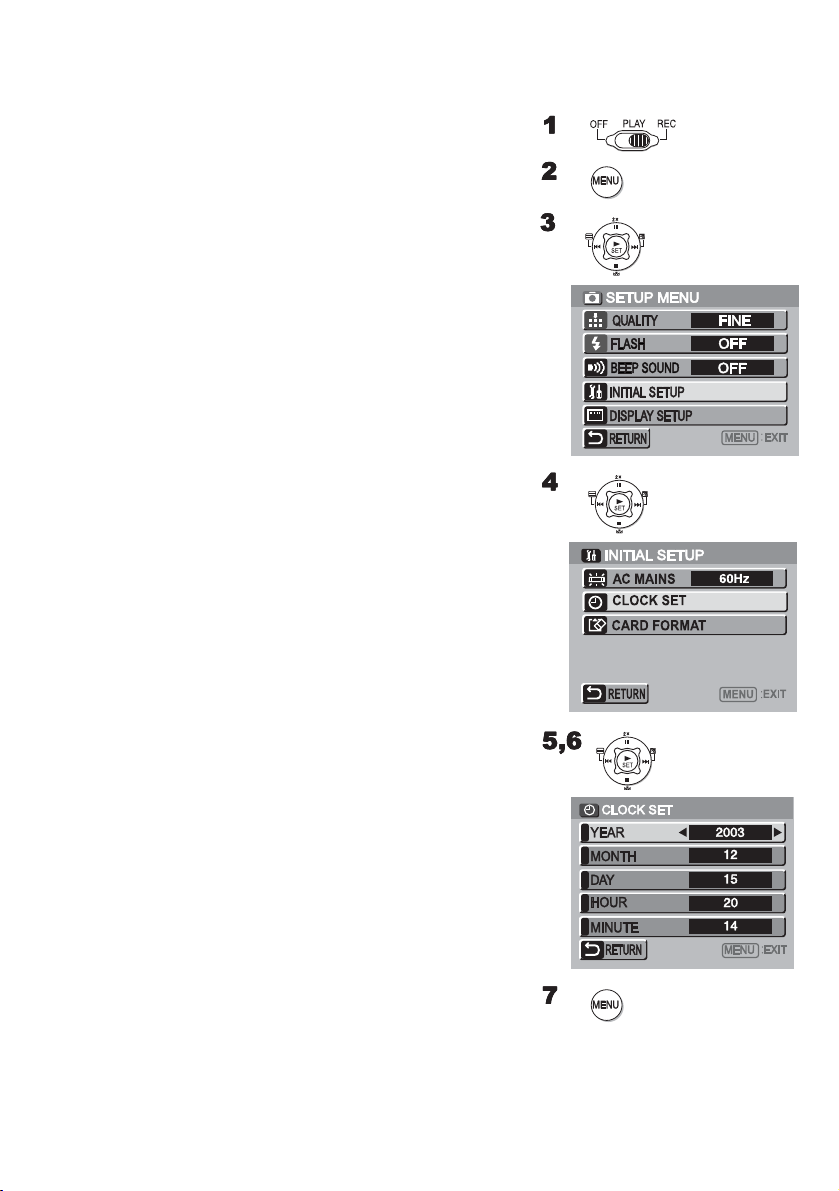
–15–
Установка даты и времени
В купленной Вами SD мультимедиа камере установка
показаний времени не произведена. На экране отображается
сообщение [PRESS MENU TO SET CLOCK] (Нажмите MENU
для установки времени).
Прежде чем использовать SD мультимедиа камеру, установите
дату и время.
1 Установите переключатель питания/выбора режима
работы [OFF/PLAY/REC] в положение [REC].
2 Нажмите кнопку [MENU].
3 Выберите [INITIAL SETUP] и нажмите кнопку [3 SET].
4 Выберите [CLOCK SET] и нажмите кнопку [3 SET].
5 Выберите строку [YEAR] (год) и нажмите левую/правую
сторону многофункциональной кнопки, чтобы
установить нужное значение, а затем перейдите к
строке [MONTH] (месяц).
6 Аналогичным образом установите значения месяца
[MONTH], дня [DAY], часов [HOUR] и минут [MINUTE].
7 Нажмите кнопку [MENU].
• Время отображается в 24-часовом формате.
• Когда встроенный аккумулятор разрядится, установите дату
и время после его перезарядки (стр. 41).
Page 16
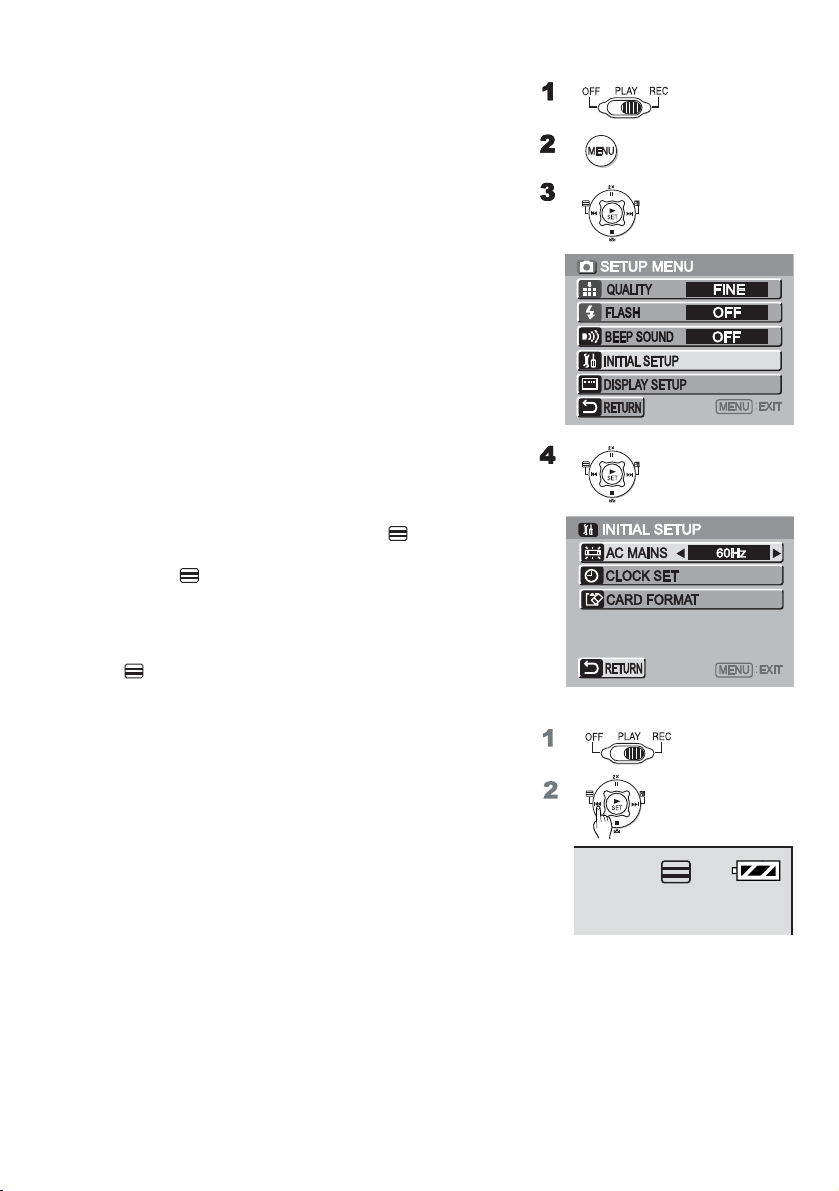
–16–
Установка частоты источника питания
Перед использованием SD мультимедиа камеры установите
частоту источника питания. Частота источника питания
различается в зависимости от страны или региона.
Регулировка частоты поможет избежать появления при флуоресцентном освещении светлых и темных горизонтальных
полос.
1 Установите переключатель питания/выбора режима
работы [OFF/PLAY/REC] в положение [REC] (стр. 11).
2 Нажмите кнопку [MENU].
3 Выберите [INITIAL SETUP] и нажмите кнопку [3 SET].
4 Установите параметр [AC MAINS] на [50 Гц] или [60 Гц].
■ Чтобы сократить появление светлых и
темных горизонтальных полос
Если регулировка не уменьшает частоту появления
горизонтальных полос, то необходимо предпринять
следующие действия (для режимов MPEG4 и PICTURE):
1 Установите переключатель [OFF/PLAY/REC] в
положение [REC] (стр. 11).
2 Нажмите и удерживайте пиктограмму [ ] в течение
примерно 1 секунды.
• Индикация [ ] появляется при активизации
функции сокращения появления горизонтальных
полос.
Для отмены этого режима
Нажмите [ ] снова.
• Выключение питания также отменяет этот режим.
Page 17
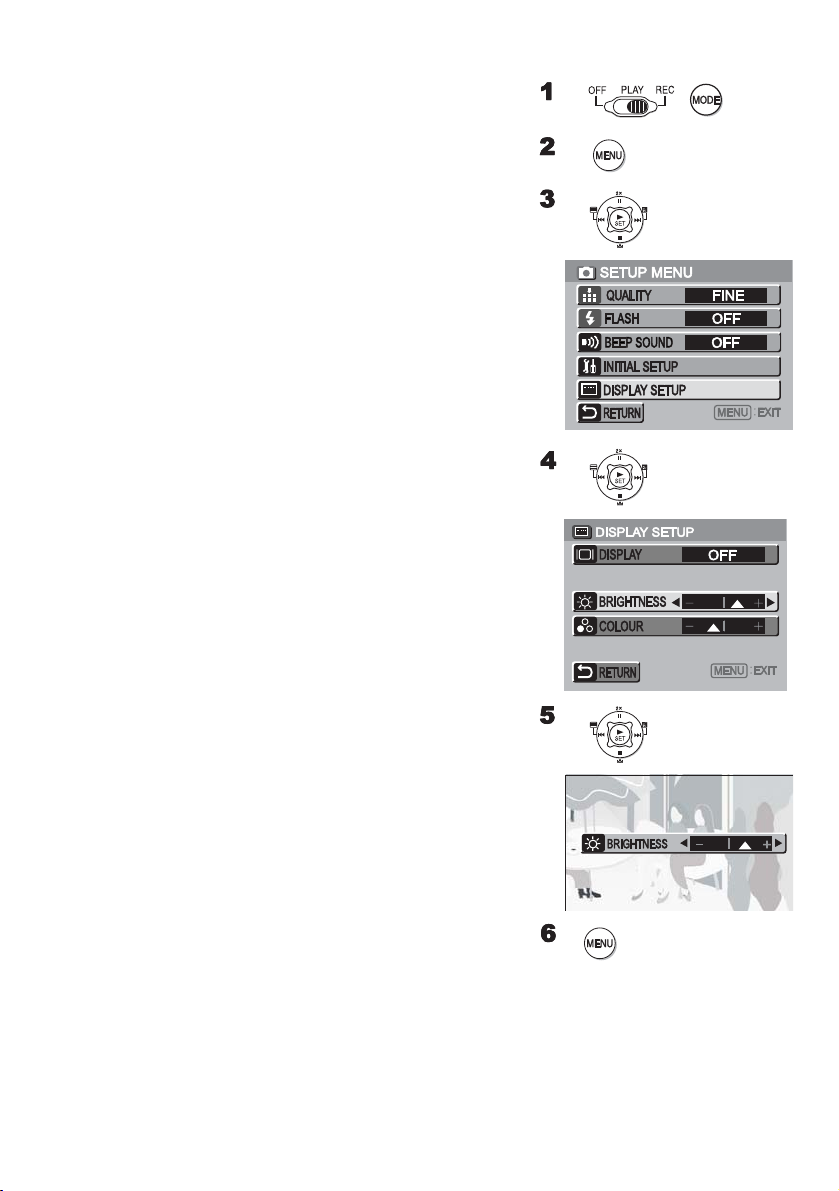
–17–
Настройка яркости и цветности
ЖК-экрана
Яркость ЖК-экрана [BRIGHTNESS]
Регулирует яркость изображения.
Уровень цветности ЖК-экрана [COLOUR LEVEL]
Регулирует насыщенность цветов изображения.
1 Установите переключатель [OFF/PLAY/REC] в
положение [REC] и установите режим работы
[PICTURE] или [MPEG4].
2 Нажмите кнопку [MENU].
3 Выберите [DISPLAY SETUP] и нажмите кнопку [3 SET].
4 Выберите [BRIGHTNESS] или [COLOUR]
5 Для регулировки нажмите левую/правую сторону
многофункциональной кнопки.
• Если выбрана строка [BRIGHTNESS], то яркость можно
увеличить, перемещая указатель [5] вправо.
• Если выбрана строка [COLOUR], то при перемещении
указателя [5] вправо цвета становятся темнее.
6 Нажмите кнопку [MENU].
• Окно [MENU] исчезнет. (Если не пользоваться
устройством примерно 5 секунд, дисплей автоматически
переключится на окно [DISPLAY SETUP])
• Эти регулировки не влияют на записанное изображение.
Page 18
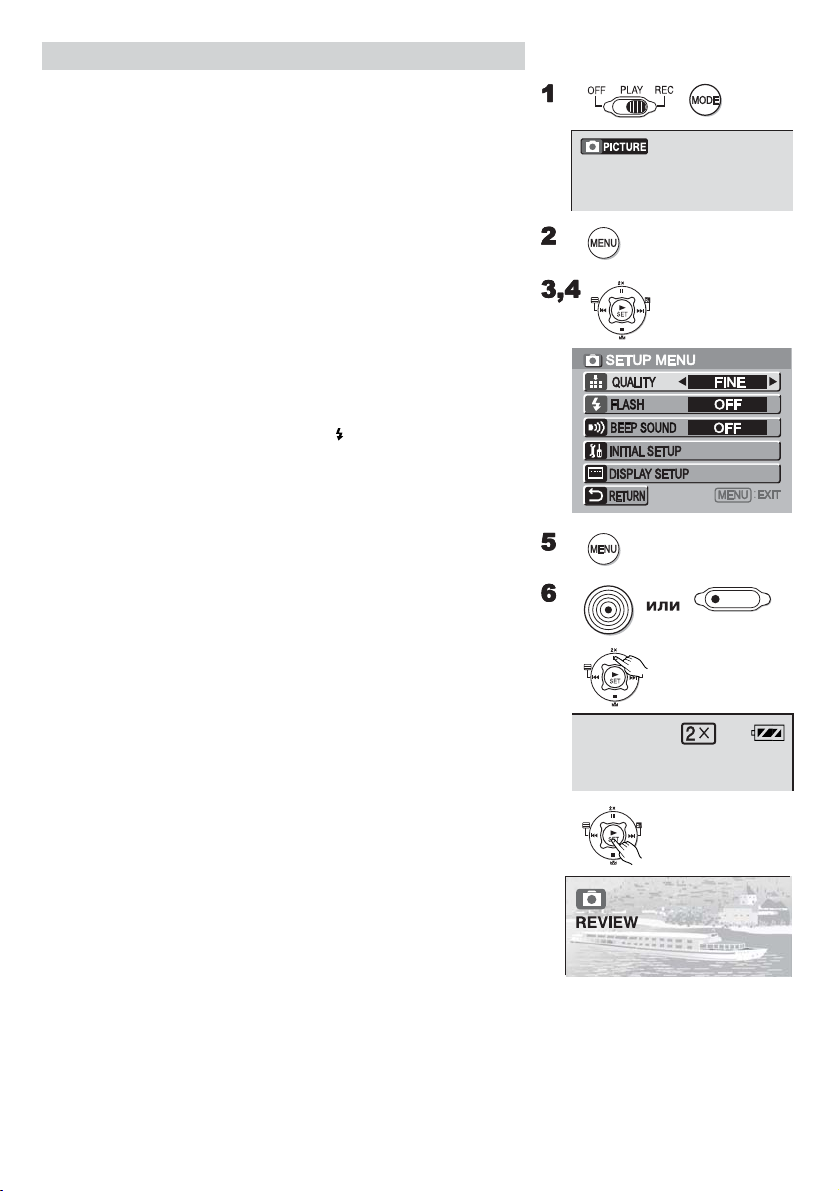
–18–
Основные функции
Запись фотоизображений
(Still Pictures Recording )
Записывает фотоизображения.
1 Установите переключатель [OFF/PLAY/REC] в
положение [REC] и выберите операционный режим
[PICTURE].
2 Нажмите кнопку [MENU].
3 Установите желаемое качество изображения [QUALITY]
• Выберите одну из установок: [FINE] (высокое), [NORMAL]
(нормальное) или [ECONOMY] (экономичное).
4 Чтобы использовать при съемке вспышку, выберите
для опции [FLASH] установку [ON] или [AUTO].
• Если выбрана установка [AUTO], то в темном помещении
на экране появится пиктограмма , и вспышка будет
включаться при съемке автоматически.
• Чтобы отключить вспышку, выберите в строке меню
[FLASH] установку [OFF].
5 Нажмите кнопку [MENU].
6 Нажмите кнопку начала/остановки записи.
• Фотоизображение записано на Карту Памяти SD.
■ Чтобы вдвое увеличить размер
изображения
Нажмите и удерживайте кнопку [2х] в течение 1 секунды 1.
• Для возврата к обычному размеру изображения снова
нажмите [2x].
■ Чтобы немедленно проверить записанное
изображение
Нажмите кнопку [3 SET] 2.
• В течение 5 секунд на экране будет отображаться
записанное изображение.
• Затем на нем появится индикация [REVIEW].
• При ее появлении нажмите кнопку [MENU], чтобы вывести
на экран сообщение [ERASE CARD FILE]. Выберите [YES] и
нажмите кнопку [3 SET] для удаления изображения.
2
1
Page 19

–19–
Воспроизведение фотоизображений
(Still Pictures Playback)
Воспроизводит фотоизображения, записанные на Карту
Памяти SD.
1 Установите переключатель [OFF/PLAY/REC] в
положение [PLAY] и выберите операционный режим
[PICTURE].
• Файлы, записанные на Карту Памяти SD, отображаются
на дисплее в виде уменьшенных изображений.
2 Выберите нужный файл, нажимая на соответствующие
стороны многофункциональной кнопки
(вверх/вниз/вправо/влево).
3 Нажмите кнопку [3 SET].
• Воспроизводится избранный файл с фотоизображением.
■ Операции, выполняемые во время
воспроизведения
[7]: Остановка воспроизведения (возврат к
многооконному экрану).
[4],[¢]: Переход к предыдущему (следующему)
изображению.
[3 SET]: Покадровый просмотр (Slide-Show).
■ Покадровый просмотр всех
фотоизображений
Во время воспроизведения нажмите кнопку [3 SET] 1.
• Изображение воспроизводится в течение 5 секунд.
• Для остановки нажмите [7].
• Для паузы нажмите [8].
• На Вашей SD мультимедиа камере могут воспроизводиться
только файлы, записанные в формате JPEG (в отдельных
случаях файлы могут не воспроизводиться).
1
Page 20

–20–
Запись видео (MPEG4)
Вы можете записать видео на Карту Памяти SD.
1 Установите переключатель [OFF/PLAY/REC] в
положение [REC] и выберите операционный режим
[MPEG4].
2 Нажмите кнопку [MENU].
3 Установите желаемое качество изображения [MPEG4
MODE]
• Выберите одну из установок: [SUPER FINE], [FINE],
[NORMAL] или [ECONOMY].
• После завершения установки нажмите кнопку [MENU].
4 Нажмите кнопку начала/остановки записи.
• Начнется запись.
• Для остановки записи видео еще раз нажмите кнопку
начала/остановки записи.
■ Чтобы вдвое увеличить размеры
изображения:
Нажмите и удерживайте кнопку [2х] в течение 1 секунды 1.
• Для возврата к обычному размеру изображения снова
нажмите кнопку [2х].
1
Page 21

–21–
Воспроизведение видео (MPEG4)
Вы можете воспроизвести видео, записанное на Карту
Памяти SD.
1 Установите переключатель [OFF/PLAY/REC] в
положение [PLAY] и выберите операционный режим
[MPEG4].
• Файлы изображений, записанные на Карту Памяти SD,
отображаются на дисплее в виде многооконного экрана.
2 Выберите нужный файл, нажав на соответствующую
сторону многофункциональной кнопки
(вправо/влево/вверх/вниз).
3 Нажмите кнопку [3 SET].
• Воспроизводится видеофайл.
• После воспроизведения всех файлов, начиная с
выбранного, дисплей вернется к многооконному экрану.
■ Операции, выполняемые во время
воспроизведения
[7]: Остановка воспроизведения (возврат к
многооконному экрану).
[8]: Пауза (нажимайте во время
воспроизведения).
[4],[¢]: Поиск начала файла (коротко нажмите эту
кнопку).
[4],[¢]: Ускоренный просмотр в прямом/обратном
направлении (нажмите и удерживайте эту
кнопку в течение 1 секунды).
■ Повторное воспроизведение
Нажмите кнопку [MENU] и выберите в строке [REPEAT]
установку [1FILE] (один файл) или [ALL] (все файлы) 2.
■ Изменение размеров изображения
Нажмите кнопку [MENU] и выберите в строке [SCREEN]
установку [FULL] (полноэкранное) или [NORMAL]
(стандартное) 1.
1
2
Page 22

–22–
Функция записи голоса
(Voice Recording)
Вы можете записывать голосовую информацию на Карту
Памяти SD.
1 Установите переключатель [OFF/PLAY/REC] в
положение [REC] и выберите операционный режим
[VOICE].
2 Нажмите кнопку начала/остановки записи.
• Начнется запись.
3 Говорите во встроенный микрофон 1 Вашей
SD мультимедиа камеры.
• Для остановки записи голоса нажмите кнопку
начала/остановки записи.
• ЖК-экран выключится примерно через 5 секунд после
начала записи. Это не неисправность, а нормальная
последовательность записи. Когда запись голоса
закончится, экран снова включится.
• Записанный файл автоматически блокируется (чтобы
защитить его от случайного стирания).
• Если во время записи нажать кнопку [3 SET], ЖК-экран
включится и снова выключится примерно через 5 секунд.
• Если после остановки записи Вы вновь начнете записывать
звук, то новая запись будет сохранена в другом файле.
Page 23

–23–
Прослушивание голосовой записи
(Voice Playback)
Воспроизводятся голосовые файлы, записанные данной
камерой на Карту Памяти SD.
1 Установите переключатель [OFF/PLAY/REC] в
положение [PLAY] и выберите операционный режим
[VOICE].
• Голосовые файлы, записанные на Карту Памяти SD,
отображаются на дисплее в виде списка.
2 Выберите нужный файл, нажимая на одну из сторон
(вверх/вниз) многофункциональной кнопки.
3 Нажмите кнопку [3 SET].
• Воспроизводится голосовой файл.
• Примерно через 5 секунд воспроизведения ЖК-экран
выключится.
• Когда воспроизведение остановится, экран снова
включится, и на нем отобразится список голосовых
файлов.
■ Операции, выполняемые во время
воспроизведения
[7]: Остановка (возврат к отображению списка
файлов).
[8]: Пауза (нажимайте во время
воспроизведения).
[4],[¢]: Поиск начала файла (нажмите эту кнопку,
не удерживая).
[4],[¢]: Ускоренный просмотр вперед/назад
(нажмите и удерживайте эту кнопку).
• Если во время записи нажать кнопку [3 SET], ЖК-экран
включится и снова выключится примерно через 5 секунд.
• Если нажать и удерживать кнопку [¢] в течение 1 секунды,
обычная скорость увеличится в 10 раз, а если в течение
7 секунд – то в 60 раз.
Page 24

–24–
Прослушивание музыкальной записи
(Music Playback)
Вы можете воспроизводить музыкальную информацию,
записанную в форматах AAC и МР3. Чтобы данное устройство
могло воспроизводить музыкальные файлы, они должны быть
записаны на Карту Памяти SD с помощью программного
приложения SD-Jukebox Ver.3.0 (входит в комплект поставки).
Информацию об этой программе смотрите на странице 32, а
также в руководстве пользователя SD-Jukebox Ver.3.0,
поставляемом в формате PDF вместе с программным
обеспечением .
1 Установите переключатель [OFF/PLAY/REC] в
положение [PLAY] и выберите операционный режим
[MUSIC].
• Музыкальные файлы, записанные на Карту Памяти SD,
отображаются на дисплее в виде уменьшенных
изображений.
2 Выберите нужный файл, нажав на соответствующую
сторону многофункциональной кнопки
(вверх/вниз/влево/вправо).
• Музыкальные файлы, не имеющие ассоциированного
неподвижного изображения, отобразятся на дисплее, как
показано на рисунке 1.
3 Нажмите кнопку [3 SET].
• Воспроизводится музыкальный файл.
■ Операции, выполняемые во время
воспроизведения
[7]: Остановка воспроизведения (возврат к
многооконному экрану).
[8]: Пауза (нажимайте во время воспроизведе-
ния).
[4],[¢]: Поиск начала файла (нажмите эту кнопку,
не удерживая).
[4],[¢]: Ускоренный переход к последующим/пре-
дыдущим трекам (нажмите и удерживайте
эту кнопку.)
Во время этой операции звук не воспроизводится.
■ Повторное воспроизведение
Выберите в строке меню [REPEAT] установку [1MUSIC]
или [ALL] 2.
[1MUSIC]: Повторяется текущий трек.
[ALL]: Повторяются все треки (если использовал-
ся список воспроизведения Playlist, то
повторяются все треки из этого списка).
2
Page 25

–25–
■ Cписок воспроизведения (Playlist)
Может воспроизводиться список, составленный с помощью
программного приложения SD-Jukebox Ver.3.0.
Выберите желаемый список воспроизведения в разделе
меню [SELECT PLAYLIST] 1.
Регулировка громкости
Регулирует уровень громкости звука при воспроизведении
файлов с видео-, музыкальными и голосовыми записями.
1 Нажмите одну из сторон [–] или [+] кнопки [VOL].
• На дисплее отобразится индикация [VOLUME] (2).
• Если кнопку регулировки громкости [VOL] не нажимать в
течение 2 секунд, индикация [VOLUME] автоматически
исчезнет с экрана.
1
2
Page 26

–26–
Дополнительные функции
Компенсация фонового освещения
Эта функция предотвращает чрезмерное затемнение объекта
съемки при ярком фоновом освещении (то есть когда
источник света расположен позади объекта съемки).
1 Установите переключатель [OFF/PLAY/REC] в
положение [REC] и выберите режим съемки [PICTURE]
или [MPEG4].
2 Нажмите и удерживайте кнопку [ ] около 1 секунды.
• На экране появится индикация [ ].
• Чтобы вернуться к обычному режиму записи, снова
нажмите и удерживайте кнопку [ ] около 1 секунды.
Настройка баланса белого
Данная камера автоматически регулирует баланс белого.
Однако в зависимости от условий съемки и яркости
освещения функция автоматической настройки баланса
белого может не дать естественных тонов. В этом случае
баланс белого может быть отрегулирован вручную.
1 Установите переключатель [OFF/PLAY/REC] в
положение [REC] и выберите операционный режим
[PICTURE] или [MPEG4].
2 Направьте объектив SD мультимедиа камеры на белый
предмет, занимающий весь экран (например, лист
белой бумаги).
3 Продолжайте удерживать кнопку [ ], пока на экране
отображается индикация [ ].
• Для отмены автоматической настройки баланса белого
удерживайте кнопку [ ], пока с экрана не исчезнет
индикация [ ].
• Вы не сможете добиться правильной настройки баланса
белого вручную при слабом освещении (в этом случае на
экране будет мигать пиктограмма [ ]).
2222
2
3
1111
REC
OFF
PLAY
MODEMODE
1
REC
OFF
PLAY
MODEMODE
Page 27

–27–
Удаление файлов c Карты Памяти SD
С помощью данной камеры Вы можете удалять файлы,
записанные на Карту Памяти SD. Имейте в виду, что
удаленные файлы нельзя восстановить.
1 Начните воспроизведение файла, который Вы хотите
удалить, или установите его в режим паузы (стр. 19,
21, 23).
2 Нажмите кнопку [MENU].
• Появится окно меню редактирования.
3 Нажимайте на верхнюю/нижнюю сторону
многофункциональной кнопки, пока на экране не
появится опция [ERASE CARD FILE].
4 Нажав на левую/правую сторону многофункциональной
кнопки, выберите [YES].
5 Нажмите кнопку [3 SET].
• Выбранный файл будет удален с Карты Памяти SD.
• Если Вы выберите [NO], то удаление выбранного файла
будет отменено.
• После удаления файла дисплей вернется к отображению
многооконного экрана.
■ Чтобы удалить все файлы
1 Установите переключатель [OFF/PLAY/REC] в
положение [PLAY] и выберите желаемый
операционный режим.
2 Нажмите кнопку [MENU].
3 Выберите опцию [CARD EDITING] и нажмите кнопку
[3 SET].
4 Выберите опцию [ERASE ALL FILES] и нажмите кнопку
[3 SET].
• Появится запрос на подтверждение команды.
5 Выберите [YES] и нажмите кнопку [3 SET].
Page 28

–28–
Защита файлов от удаления
(File Protection)
Важные файлы, записанные на Карту Памяти SD, могут быть
заблокированы (защищены от случайного удаления).
1 Начните воспроизведение файла, который Вы хотите
заблокировать, или установите его в режим паузы
(стр. 19, 21, 23).
2 Нажмите кнопку [MENU].
• Появится окно меню редактирования.
3 Нажимайте на верхнюю/нижнюю сторону
многофункциональной кнопки, пока на дисплее не
отобразится опция [FILE PROTECTION].
4 Нажав на левую/правую сторону многофункциональной
кнопки, выберите установку [LOCK].
5 Нажмите кнопку [3 SET].
• Выбранный файл будет заблокирован, и к его названию
будет присоединена пиктограмма [ ].
■ Как снять защиту файлов
Выберите установку [UNLOCK] на шаге 4.
• Пиктограмма [ ] исчезнет.
■ Как заблокировать все файлы
1 Установите переключатель [OFF/PLAY/REC] в
положение [PLAY] и выберите желаемый
операционный режим.
2 Нажмите кнопку [MENU].
3 Выберите опцию [CARD EDITING] и нажмите кнопку
[3 SET].
4 Выберите опцию [FILE PROTECTION] и нажмите кнопку
[3 SET].
• Появится запрос на подтверждение команды.
5 Выберите установку [LOCK] и нажмите кнопку [3 SET].
• Чтобы разблокировать все файлы, выберите установку
[UNLOCK] и нажмите кнопку [3 SET].
Page 29

–29–
Установка параметров печати DROF на
Карту Памяти SD
На Карту Памяти SD можно записать такие установки печати
(DPOF Setting), как, например, количество кадров,
подлежащих распечатке.
1 Начните воспроизведение фотоизображения для
установки DPOF (стр. 19).
2 Нажмите кнопку [MENU].
• Появится окно меню редактирования.
3 Нажимайте на верхнюю/нижнюю сторону
многофункциональной кнопки, пока на дисплее не
отобразится опция [DPOF SETTING].
4 Нажимая на левую/правую стороны
многофункциональной кнопки, выберите нужное
количество кадров, которые надо напечатать, затем
нажмите кнопку [3 SET].
• Когда устанавливается значение DPOF 1 или больше,
появляется индикация [ ].
■ Стирание всех принтерных установок DPOF
1 Установите переключатель [OFF/PLAY/REC] в положение
[PLAY] и выберите операционный режим [PICTURE].
2 Нажмите кнопку [MENU].
3 Выберите опцию [CARD EDITING] и нажмите кнопку
[3 SET].
4 Выберите опцию [DPOF RESETTING] и нажмите кнопку
[3 SET] 1.
• Появится запрос на подтверждение команды.
5 Выберите [YES] и нажмите кнопку [3 SET].
■ Для проверки установок печати в режиме
покадрового просмотра (Slide Show)
Выберите установку [DPOF CHECKING] в шаге 4
описанной выше операции [Стирание всех установок
DPOF] и нажмите кнопку [3 SET] 2.
• Изображения, для которых выполнены установки DPOF,
поочередно выводятся на ЖК-экран, приблизительно по
5 секунд каждое.
2
1
Page 30

–30–
Покадровый просмотр (P.Slide Show)
Воспроизведение фотоизображений в соответствии со
списком слайд-шоу, созданным с помощью программы SDMovieStage Ver.2.0 (входит в комплект поставки).
1 Установите переключатель [OFF/PLAY/REC] в
положение [PLAY] и выберите операционный режим
[PICTURE].
2 Нажмите кнопку [MENU].
3 Выберите установку [P.SLIDE SHOW] и нажмите кнопку
[3 SET].
• Начнется покадровая демонстрация изображений.
• Каждое изображение последовательно выводится на
экран примерно на 5 секунд в соответствии с
очередностью, заданной с помощью программы SDMovieStage, затем слайд-шоу останавливается.
• Для остановки слайд-шоу нажмите [7].
• Для временной остановки слайд-шоу (паузы) нажмите
[8].
• Если информация P.Slide Show не записана на Карту Памяти
SD, экран вернется к многооконного режиму изображения.
• Все фотоизображения могут воспроизводиться в режиме
слайд-шоу (стр. 20).
■ Создание информации P.Slide Show с
помощью программы SD-MovieStage
Ver.2.0
¡ Инсталлируйте программу SD-MovieStage Ver.2.0 в свой
персональный компьютер (стр. 37).
™ Установите в данную камеру Карту Памяти SD и
подключите его к ПК.
£ Запустите программу SD-MovieStage Ver.2.0.
¢ Переместите пиктограммы из поля оглавления в поле
списка в желаемом порядке.
∞ Щелкните мышью по кнопке Windup в поле списка.
§ Захватите мышью пиктограмму Windup и переместите ее
на пиктограмму Карты Памяти SD в поле Media.
¶ Выберите тип слайд-шоу и щелкните мышью по кнопке
[ОК].
• За дополнительной информацией обращайтесь к
руководству пользователя программы SD-MovieStage
Ver.2.0, представленному в формате PDF.
Page 31

–31–
Форматирование Карты Памяти SD
Если Карта Памяти SD перестает читаться данной камерой,
попробуйте восстановить ее функциональность при помощи
форматирования. Учтите, что при форматировании стирается
вся информация, записанная на Карту Памяти SD.
1 Установите переключатель [OFF/PLAY/REC] в
положение [REC].
2 Нажмите кнопку [MENU].
3 Выберите опцию [INITIAL SETUP] и нажмите кнопку
[3 SET].
4 Выберите опцию [CARD FORMAT] и нажмите кнопку
[3 SET].
• Появится запрос на подтверждение команды.
5 Выберите [YES] для выполнения форматирования.
• Карта Памяти SD будет отформатирована.
• Если выбрать [NO], то форматирование Карты Памяти SD
будет отменено.
Page 32

–32–
Работа с персональным компьютером
Программное обеспечение, входящее в комплект поставки
■ Информация о программных приложениях, входящих в комплект
данной SD мультимедиа камеры.
В комплект поставки Вашей SD мультимедиа камеры входят следующие программные приложения для работы с ПК: SD-Jukebox Ver.3.0, SD-MovieStage Ver.2.0 и драйвер USB. Эти программные пакеты дают Вам возможность записывать музыку, которая затем может воспроизводиться
в режиме [MUSIC] SD мультимедиа камеры (SD-Jukebox Ver.3.0), позволяют систематизировать
изображения на Карте Памяти SD, а также помогают выполнять монтаж и редактирование видеозаписей (SD-MovieStage Ver.2.0). Ознакомьтесь с руководством пользователя, прилагаемым
к этим программам в формате PDF. В данной инструкции по эксплуатации описывается только
инсталляция и запуск программного обеспечения, а также подключение Вашей SD мультимедиа
камеры к персональному компьютеру. Установите драйвер USB до того, как подключите уст-
ройство к ПК.
Программа SD-Jukebox включает в себя технологии защиты от несанкционированной перезаписи, в том числе технологию кодирования, применяемую в целях защиты авторских прав, что
обеспечивает цивилизованное развитие музыкальной культуры и гарантирует защиту прав законных покупателей.
Отсюда вытекают следующие ограничения:
• Программа SD-Jukebox записывает музыкальную информацию на жесткий диск в зашифрованном виде. Зашифрованная музыкальная информация не может быть перенесена / скопирована для использования в другие папки, носители и персональные компьютеры.
• В процессе кодирования считывается уникальная информация, относящаяся к процессору или
жесткому диску Вашего персонального компьютера. Следовательно, в случае замены процессора или жесткого диска утрачивается возможность пользования ранее созданной музыкальной информацией.
• Треки, записанные на Карте Памяти SD, не могут быть воспроизведены на персональном компьютере.
• Программа SD-Jukebox не может воспроизводить или записывать музыкальные компакт-диски, не имеющие маркировки на диске.
• Некоторые персональные компьютеры не подходят для использования с данной камерой, даже
если они отвечают системным требованиям, приведенным в этой инструкции.
• В зависимости от системы Вашего компьютера Вы можете встретиться с такими проблемами,
как невозможность записи или использования записанной музыкальной информации.
Компания Matsushita не несет ответственности за какую-либо утраченную музыкальную информацию, а также за другой прямой или косвенный ущерб.
• Драйвер USB и программные приложения SD-MovieStage Ver.2.0 и SD-Jukebox Ver.3.0 нельзя
использовать в среде Microsoft Windows 3.1, Windows 95, Windows 98, Windows NT и Macintosh.
• Работа в операционных системах, прошедших модификацию, не гарантируется.
• Работа в других операционных системах, отличных от установленных изначально, не гарантируется.
• Двухпроцессорные и многозагрузочные конфигурации не поддерживаются.
• Данные программные продукты могут использовать только пользователи, имеющие полномочия системного администратора.
• Программное обеспечение имеется на английском, немецком и французском языках.
• Программное обеспечение и инструкции в формате PDF устанавливаются на выбранном языке.
• Если Вам требуется инструкция на другом языке, отличном от английского, немецкого или
французского, на СD-ROM, входящем в комплект поставки, имеются PDF-версии на испанском, итальянском и упрощенном китайском языках.
Page 33

–33–
• Соединение через порт USB или карту USB не гарантирует нормальной работы. Пользуйтесь
кабелем USB, входящим в комплект поставки, для подсключения к компьютеру напрямую.
• Перед инсталляцией щелкните мышью на названии желаемого языка в окне [Read
before you install] (прочтите перед инсталляцией) экрана запуска (программы для установки) и прочтите файл Readme.
• Перед установкой (или удалением) выйдите из всех других программных приложений.
Если программа для установки не запускается автоматически, когда компакт-диск
вставляется в привод CD-ROM Вашего ПК, дважды щелкните мышью на значке CD-ROM
в окне [My Computer] (Мой компьютер).
• За указаниями по использованию программ обращайтесь к руководствам пользовате-
ля, представленным в формате PDF на CD-ROM. Для их чтения необходима программа
Adobe Acrobat Reader версии 5.0 или выше. Если на Вашем компьютере программа
Adobe Acrobat Reader не установлена, инсталлируйте ее из программы запуска.
• Microsoft®, Windows®, Windows Media™, Windows NT®и DirectX®являются торговыми марками
или зарегистрированными торговыми марками компании Microsoft Corporation в США и/или в
других странах.
• Intel®, Pentium®и Celeron®являются торговыми марками или зарегистрированными торговыми
марками компании Intel Corporation в США и/или в других странах.
• Adobe®, логотипы Adobe, а также Acrobat®являются торговыми марками или зарегистрированными торговыми марками компании Adobe Systems Incorporated в США и/или в других странах.
• CDDB является зарегистрированной торговой маркой, а Gracenote – торговой маркой компании CCDB, Inc. (dba Gracenote).
• Прочие наименования систем и продуктов, упоминаемых в данной инструкции по эксплуатации, как правило, являются зарегистрированными торговыми марками или торговыми марками производителей, разработавших данные продукты.
• Содержание данной инструкции по эксплуатации может быть изменено полностью или частично без предварительного уведомления.
• Хотя экранные заставки в данной инструкции по эксплуатации в качестве примера изображены
в англоязычном варианте (версия Windows XP), другие языки также поддерживаются.
• При установке и использовании программного обеспечения укажите имя пользователя в
[Administrator (computer administrator)] (администратор компьютера) или имя любого другого
пользователя, имеющего аналогичные права. Затем войдите в систему под этим именем, чтобы иметь возможность установить данное программное обеспечение (для Windows XP/2000
Professional). Если Вы не обладаете такими правами, проконсультируйтесь со своим системным администратором.
• Патенты ААС (номера патентов США)
Page 34

–34–
Драйвер USB
■ Системные требования для драйвера USB
Операционная система:
Microsoft Windows 98SE, Windows Me, Windows 2000 Professional, Windows XP Home
Edition/Professional
Привод: устройство чтения дисков CD-ROM
Программа SD-MovieStage
■ Характеристики программы SD-MovieStage Ver.2.0
• Видео в формате MPEG4 (файлы формата ASF) и фотоизображения (в формате JPEG),
записанные на SD мультимедиа камеру, выводятся на дисплей в свернутом в пиктограмму виде
и могут быть легко воспроизведены на персональном компьютере.
• Видео в формате MPEG4 (файлы формата ASF) может быть отредактировано и смонтировано.
• Изображения, записанные на других DV-устройствах, могут быть конвертированы в файлы для
SD мультимедиа камеры.
• Сообщения с прикрепленными подвижными изображениями легко можно посылать по
электронной почте.
■ Системные требования для SD-MovieStage Ver.2.0
Операционная система:
Microsoft Windows 98SE, Windows Me, Windows 2000 Professional, Windows XP Home
Edition/Professional
Центральный процессор:
Intel Celeron 366 МГц или выше
Жесткий диск:
350 Мб или больше (при получении подвижного изображения DV: 240 Мб/мин)
Оперативная память:
128 Мб или больше (Windows 98SE, Me)
256 Мб или больше (Windows 2000, ХР)
Монитор:
High Colour (16 бит) или выше с разрешением 800 х 600 пикселов или выше
Привод: устройство чтения дисков CD-ROM
Интерфейс: порт USB
Прочие:
Манипулятор мышь или ее эквивалент. Наличие следующего программного обеспечения,
помимо вышеупомянутого:
Windows Media Player 6.4 или более поздней версии, Internet Explorer 5.01 или более поздней
версии, DirectX 8.1 или более поздней версии.
• Поскольку Ваша SD мультимедиа камера не снабжена портом IEEE 1394, передача и
редактирование изображений с использованием порта IEEE 1394 не поддерживаются.
Page 35

–35–
Программа SD-Jukebox
■ Характеристики программы SD-Jukebox Ver.3.0
• Записывает высококачественные музыкальные файлы на Карту Памяти SD, которые могут
воспроизводиться с помощью SD мультимедиа камеры.
• Позволяет создавать список воспроизведения Playlist, включающий выбранные треки (если
выбрана функция воспроизведения списка Playlist, воспроизводятся только треки из этого
списка).
• Позволяет ассоциировать неподвижное изображение с музыкальной информацией.
■ Системные требования для SD-Jukebox Ver.3.0
Операционная система:
Microsoft Windows 98SE, Windows Me, Windows 2000 Professional (корректная работа в Windows
2000 SP1 или более ранних версиях не гарантируется), Windows XP Home Edition/Professional
Центральный процессор:
Intel Pentium II 333 МГц или выше (Windows 98SE, Me)
Intel Pentium III 500 МГц или выше (Windows 2000, XP)
Жесткий диск:
60 Мб или больше
Оперативная память:
64 Мб или больше (Windows 98SE, Me)
128 Мб или больше (Windows 2000, ХР)
Монитор:
High Colour (16 бит) или выше с разрешением 800 х 600 пикселов или выше
Звуковая карта:
Совместимая с Creative Sound Blaster 16 и акустическими системами
Привод:
Устройство чтения дисков CD-ROM (должно поддерживать цифровую запись; устройство чтения
дисков CD-ROM, подключенное через IEEE1394 или USB, может допускать неточную запись).
Интерфейс: порт USB
Прочее:
Манипулятор мышь или ее эквивалент. Наличие следующего программного обеспечения,
помимо вышеупомянутого:
Internet Explorer 5.01 или более поздней версии, DirectX 8.1 или более поздней версии.
Подключение к Интернету, если используются функции CDDB.
• Составные части данного программного продукта защищены законами об авторских правах и
поставляются по лицензии ARIS/SOLANA/4C.
• В некоторых персональных компьютерах может оказаться невозможной запись или
использование записанной музыкальной информации. Производитель не несет
ответственности за какую-либо утраченную музыкальную информацию, а также за другой
прямой или косвенный ущерб.
Page 36

–36–
Инсталляция драйвера USB
После установки драйвера USB Ваш персональный
компьютер начнет распознавать данную SD мультимедиа
камеру. Не подсоединяйте кабель USB, пока не будет
установлен драйвер USB.
1 Вставьте прилагаемый CD-ROM в дисковод ПК.
• Запуск программы инсталляции происходит
автоматически.
2 Щелкните мышью по [USB Driver].
3 Выберите язык инсталляции и щелкните мышью по
кнопке [OK].
4 Щелкните мышью по кнопке [Finish] (готово).
• После перезагрузки компьютера драйвер USB будет
активизирован.
Инсталляция SD-MovieStage Ver.2.0
1 Вставьте прилагаемый CD-ROM в дисковод ПК.
• Запуск программы установки совершается
автоматически.
2 Щелкните мышью [SD-MovieStage Ver.2.0].
3 Выберите язык для установки и щелкните кнопку [OK].
• Когда появляется окно [SD-MovieStage Ver.2.0] щелкните
мышью [Next].
4 Внимательно прочтите Лицензионное Соглашение
(License Agreement) и, если Вы согласны с его
условиями, щелкните [Yes].
5 Завершите установку, следуя инструкциям на экране.
• При появлении заставки инсталляции Direct 8.1
установите это приложение, следуя инструкциям на
экране (если Вы не инсталлируете Direct 8.1, то не
сможете использовать SD-MovieStage Ver.2.0).
• Программа SD-MovieStage Ver.2.0 будет готова к
использованию после перезагрузки компьютера.
Page 37

–37–
Инсталляция SD-Jukebox Ver.3.0
1 Вставьте прилагаемый CD-ROM в дисковод ПК.
• Запуск программы установки происходит автоматически.
2 Щелкните мышью [SD-Jukebox Ver.3.0].
3 Выберите язык для установки и щелкните [OK].
• Когда появляется окно [Welcome], щелкните [Next].
• Если на экране появится запрос, требующий
подтверждения Ваших прав администратора ПК,
щелкните [OK] и продолжайте инсталляцию.
4 Внимательно прочтите Лицензионное Соглашение
(License Agreement) и, если Вы согласны с его
условиями, щелкните [Yes].
5 Введите свое имя и серийный номер, указанный на
футляре CD-ROM, и щелкните мышью [Next].
6 Завершите установку, следуя инструкциям на экране.
• При появлении заставки инсталляции Media Format 7.1
установите приложение Media Format 7.1, следуя
инструкциям на экране.
• При появлении заставки инсталляции Direct 8.1
установите это приложение, следуя инструкциям на
экране (если Вы не инсталлируете Direct 8.1, то не
сможете использовать SD-Jukebox Ver.3.0).
• Программа SD-Jukebox Ver.3.0 будет готова к
использованию после перезагрузки компьютера.
Page 38

–38–
Подключение к персональному
компьютеру
• Подсоединяйте кабель USB только после установки
драйвера USB.
• Используйте сетевой адаптер и аккумулятор только
вместе. Поодиночке они не обеспечат работу Вашей
SD мультимедиа камеры с персональным
компьютером.
1 Сдвиньте вниз крышку порта USB и откройте его.
2 Установите переключатель [OFF/PLAY/REC] в
положение [PLAY].
3 Подсоедините сетевой адаптер (1) (стр. 9).
4 Соедините порт USB (2) SD мультимедиа камеры с
портом USB персонального компьютера (3) кабелем
USB (4), входящим в комплект поставки.
• После подключения SD мультимедиа камеры она будет
выполнять функцию периферийного устройства Вашего
компьютера (использовать его в автономном режиме
будет невозможно).
• В окне [Мой компьютер] появляется значок [Removable
disk] (съемный диск).
Запуск программного обеспечения
■ Запуск SD-MovieStage Ver.2.0
1 Щелкните мышью по следующим кнопкам: [Start]
(Пуск) >> [All Programs (programs)] (Все программы
(Программы)) >> [Panasonic] >> [SD-MovieStage] >>
[SD-MovieStage].
■ Запуск SD-Jukebox Ver.3.0
1 Щелкните мышью по следующим кнопкам: [Start]
(Пуск) >> [All Programs (program)] (Все программы
(Программа)) >> [Panasonic] >> [SD-JukeboxV3] >> [SDJukeboxV3].
Page 39

–39–
Безопасное отсоединение кабеля USB
Если Вы пользуетесь операционной системой Windows
XP/2000, отсоедините кабель USB, как описано ниже.
Если Вы пользуетесь ОС Windows Me/98SE, убедитесь, что
индикатор доступа к Карте Памяти SD не горит, затем
отсоедините кабель USB (SD мультимедиа камера при этом
должна быть включена).
1 Дважды щелкните значок на панели задач.
• Появляется диалоговое окно отключения оборудования.
2 Выберите [USB Mass Storage Device] и щелкните [Stop]
(отключить).
3 Щелкните [OK].
• После этого Вы можете без риска отсоединять кабель.
Если программное приложение Вам
больше не нужно
(Удаление программ)
1 Выберите [Start] (Пуск) >> [Settings] (Установки) >>
[Control Panel] (Панель управления).
2 Дважды щелкните [Add/Remove Programs] (Установка и
удаление программ).
3 Выберите удаляемое программное приложение и
щелкните [Change/Remove] (Заменить/Удалить).
• В зависимости от операционной системы процедура
удаления программ может меняться. Обратитесь к
руководству пользователя Вашей операционной системы.
Page 40

–40–
Конфигурация папки, создаваемой ПК
при загрузке Карты Памяти SD
• Когда Карта Памяти SD с данными, записанными Вашей SD
мультимедиа камерой, загружается в персональный
компьютер, папки будут отображаться так, как показано на
рисунке.
• Для работы с файлами, записанными на Карте Памяти SD,
используйте программное приложение SD-MovieStage
Ver.2.0
[DCIM]: В этой папке изображения (IMGA0001.JPG и
т. д.) записаны в формате JPEG (на экране SD
мультимедиа камеры отображается
индикация [100-0001] или подобная).
[MISC]: В этой папке находятся файлы, изображения
в которых назначены для распечатки (DPOF).
В ней же находятся данные для покадрового
просмотра (Slide Show), созданные
приложением SD-MovieStage Ver.2.0 (AUTPLAY0.MRK и т. д.).
[SD_VIDEO]: Видео MPEG4 записано в формате ASF
(MOL001.ASF и т. д.). Оно может
воспроизводиться с помощью программы
Windows Media Player 6.4 или более поздней
версии. Благодаря своему маленькому
размеру этот файл хорошо подходит для
передачи информации по телефонным
линиям и т. п.
[SD_VOICE]: Папка, в которой хранятся файлы с голосовой
информацией (например, MOB001.VM1).
[SD_AUDIO]: Папка, в которой хранятся файлы с
музыкальной информацией (например,
AOB001.SA1), записанные с помощью
программы SD-Jukebox Ver.3.0 (входит в
комплект поставки).
Page 41

–41–
Зарядка встроенного аккумулятора
для корректной работы календаря и
часов
Встроенная аккумуляторная батарея используется для сохранения даты и текущего времени в памяти устройства. Если
при включенном питании на экране отображается сообщение
[PRESS MENU TO SET CLOCK], это может означать, что встроенная батарея разрядилась. Зарядите ее следующим образом:
1 Выньте аккумулятор и подключите к камере сетевой
адаптер (стр. 8).
2 Выключите питание и оставьте SD мультимедиа камеру
примерно на 12 часов.
• После перезарядки встроенного аккумулятора установите
дату и время (стр. 15).
• Даже если аккумулятор не разряжен, сообщение [PRESS
MENU TO SET CLOCK] отображается на дисплее купленного
устройства.
Завершение использования
1 Выключите SD мультимедиа камеру
(стр. 11).
2 Выньте Карту Памяти SD (стр. 9).
3 Отключите источник питания и закройте ЖК-монитор.
4 Уберите SD мультимедиа камеру в чехол для
переноски.
Прочее
Page 42

–42–
Индикация
1 Режим работы
Режим фото
Режим видео
Режим аудио
Музыкальный режим
2 Индикация состояния
Режим записи
¶: Запись (стр. 18, 20, 22)
Режим воспроизведения
3: Воспроизведение
(стр. 19, 21, 23, 24)
8: Пауза (стр. 21, 23, 24)
¡/1:Ускоренное воспроизведение в
прямом / обратном направлении
(стр. 19, 21, 23, 24) (10-кратное
ускорение х10 ¡/1 и 60-
кратное ускорение х60 ¡/1)
: Слайд-шоу (стр. 19, 30)
: Пауза в слайд-шоу (стр. 19, 30)
REVIEW: Проверка записанного
изображения (стр. 18)
ACCESS: Доступ к Карте Памяти SD
NO CARD: Нет Карты Памяти SD
NO FILE: Нет файла
3 Вспышка (стр. 18)
4 Качество изображения
Режим [PICTURE]
: Высокое
: Стандартное
: Экономичное
Режим [MPEG4]
: Сверхвысокое
: Высокое
: Стандартное
: Экономичное
5 Индикация двукратного зума
: Двукратное увеличение
изображения (стр. 18, 20)
6 Функции камеры
: Режим сокращения
горизонтальных полос (стр. 16)
: Режим компенсации фонового
освещения (стр. 26)
: Режим настройки баланса белого
(стр. 26)
7 Заряд аккумулятора
[ ]
Когда мощность заряда аккумулятора
снижается, индикация меняется. Если
индикатор заряда аккумулятора
приобретает следующий вид
[ ] , это означает, что через несколько
минут аккумулятор полностью разрядится.
Перезарядите аккумулятор. При
использовании сетевого адаптера
индикация может иметь следующий вид
[ ]. Это является нормой (стр. 8).
8 Индикация даты/времени (стр. 15)
9 Индикация времени работы
0h 00m 00s
В режиме [REC]:
Индикация времени записи
В режиме [PLAY]:
Индикация времени воспроизведения
1
3117456 7
89 10 12 13 14 15 16
2
1
2
Page 43

–43–
10 Индикация оставшегося времени
записи и количества изображений,
которые можно записать.
R 0:
Оставшееся количество фотоизображений,
которое можно записать (загорается
красным, когда достигает нуля).
R 0h 00m:
Оставшееся время записи видео в формате
MPEG4 или записи звука (VOICE).
(Загорается красным, когда достигает
нуля, т. е. 0h 00m.)
11 Повторное воспроизведение (стр. 21, 24)
: Повторяются все файлы (все треки).
: Повторяется один файл (один трек).
12 Отображение имени файла (стр. 19, 21,
23, 24)
13 Параметры DPOF (стр. 29)
14 Защита файлов (стр. 28)
15 Громкость (стр. 25)
16 Текстовые сообщения на экране
[LOW BATTERY]:
Возможно, аккумулятор разрядился.
Замените его полностью заряженным
аккумулятором или перезарядите имеющийся
аккумулятор.
[NO CARD]:
Не установлена или неправильно установлена
Карта Памяти SD.
[CARD FULL]:
Емкость Карты Памяти SD исчерпана. Удалите
ненужные файлы или загрузите новую Карту
Памяти SD.
[CARD LOCKED]:
Карта Памяти SD защищена от перезаписи –
переключатель блокировки установлен в
положение [LOCK] (стр. 45).
[CHECK CARD]:
Попробуйте выполнить перезагрузку Карты
Памяти SD. Если на экране снова отобразится
сообщение [CHECK CARD], Карта Памяти SD
является несовместимой или нерабочей, и
камера не может распознать ее. Отформатируйте карту (стр. 31).
[FILE LOCKED]:
Вы попытались удалить файл с заблокированной карты.
[PLEASE RE-OPERATE]:
Выключите и снова включите SD мультимедиа
камеру.
Меры предосторожности
■ Предосторожность при
эксплуатации
Если Вы пользуетесь своей SD мультимедиа камерой в дождливый или снежный
день, а также на берегу водоема, следите,
чтобы влага не попадала на устройство.
• Вода может вызвать неисправность как
самого устройства, так и Карты Памяти SD
(может возникнуть неисправимый дефект).
• Если морская вода попала на SD мультимедиа камеру, смочите мягкую ткань
водопроводной водой, тщательно отожмите
ее и осторожно протрите корпус камеры, а
затем вытрите его мягкой сухой тканью.
Храните SD мультимедиа камеру вдали от
источников электромагнитных волн (таких
как микроволновые печи, телевизоры, видео- и игровое оборудование и т. п.).
• Если Вы эксплуатируете камеру в
непосредственной близости от телевизора,
изображение или звук могут искажаться изза электромагнитного излучения.
• Не пользуйтесь камерой около сотового
телефона, так как это может вызвать шумы,
отрицательно влияющие на изображение и
звук.
• Запись на Карту Памяти SD может
нарушиться, или изображение может быть
искажено сильным магнитным полем,
создаваемым акустическими системами или
большими моторами.
• Электромагнитное излучение, генерируемое
микропроцессором, может отрицательно
сказаться на SD мультимедиа камере,
вызвав искажение изображения или звука.
• Если на SD мультимедиа камеру повлияло
намагничивающее оборудование, и она
работает неправильно, выключите питание
устройства и выньте аккумулятор или
сетевой адаптер, а затем снова подключите
их. После этого включите питание камеры.
Не используйте камеру вблизи радиопередатчиков или высоковольтных линий.
• Если Вы проводите съемку вблизи
радиопередатчиков или высоковольтных
линий, записанное изображение или звук
могут быть искажены.
Page 44

–44–
Не используйте устройство в качестве камеры наблюдения или в других коммерческих целях.
• Если Вы используете SD мультимедиа
камеру в течение продолжительного времени, внутренняя температура может возрасти
и, следовательно, может возникнуть неисправность.
• Данная SD мультимедиа камера не предназначена для коммерческого использования.
Если Вы эксплуатируете камеру на берегу
водоема или в другом подобном месте, не
допускайте попадания песка или мелкой
пыли внутрь его корпуса.
• Песок или мелкая пыль могут повредить SD
мультимедиа камеру (особое внимание надо
уделять этому обстоятельству при выемке и
установке Карты Памяти SD).
Не распыляйте на камеру инсектициды или
другие летучие химикаты.
• Если SD мультимедиа камера обрызгана такими химикатами, ее корпус может деформироваться, а отделка поверхности может
облупиться.
• Не допускайте продолжительного контакта
резиновых или пластиковых предметов с SD
мультимедиа камерой.
Не используйте бензин, растворитель или
спирт для чистки камеры.
• Корпус камеры может деформироваться, а
отделка поверхности может облупиться.
• Перед чисткой выньте аккумулятор и отключите шнур питания от сетевой розетки.
• Протрите корпус устройства мягкой сухой
тканью. Для удаления трудновыводимых пятен протрите камеру мягкой тканью, смоченной разбавленным водой растворителем, а
затем тщательно вытрите сухой тканью.
После использования камеры выньте из
нее Карту Памяти SD и отключите батарею, или отсоедините шнур питания от сетевой розетки.
При чрезвычайно низкой внешней температуре аккумулятор может проработать
около 5 минут. При перегреве аккумулятора может сработать защитная функция, и
тогда он на время отключится.
■ Объектив
• Не дотрагивайтесь пальцами до объектива.
Если объектив загрязнится, протрите его сухой мягкой тканью.
• При запотевании линзы объектива выключите камеру примерно на 1 час. Когда температура объектива приблизится к температуре окружающей среды, конденсат исчезнет
естественным образом.
■ Сетевой адаптер
• Если аккумулятор нагрелся, для его зарядки
потребуется больше времени.
• Если Вы используете сетевой адаптер около
радиоприемника, прием радиосигнала может быть искажен. Установите сетевой адаптер на расстоянии не менее 1 метра от радио.
• Убедитесь, что после использования устройства Вы вынули сетевой кабель из розетки.
• Постоянно поддерживайте чистоту электродов сетевого адаптера и аккумулятора.
• Если Вы не собираетесь пользоваться
камерой в течение длительного времени,
выньте из нее аккумулятор.
• При зарядке аккумулятора температура самой камеры и аккумулятора может возрасти.
Такое нагревание не является признаком неисправности.
• Если камера включена, нельзя выполнять
никакие манипуляции с ее аккумулятором
или сетевым кабелем.
Page 45

–45–
■ ЖК-экран
• При резком изменении окружающей
температуры на ЖК-экране может
сконденсироваться влага. Протрите экран
монитора мягкой сухой тканью.
• Если при включении питания устройство
было очень холодным, то сначала
изображение на ЖК-экране будет темнее
обычного. Однако с подъемом внутренней
температуры яркость изображения вернется
к нормальному уровню.
Благодаря использованию прецизионных
технологий общее количество элементов
изображения этого ЖК-экрана достигает
200 000. В результате эффективность
воспроизведения изображения достигает
более 99,99%, при этом не более 0,01%
пикселей неактивны или горят постоянно.
Однако это не является неисправностью и не
влияет на качество записи изображения.
■ Оптимальное использование
аккумулятора
Характеристики батареи
В качестве источника питания данной камеры
используется литий-ионный аккумулятор. Ее
способность генерировать энергию основана
на внутренней химической реакции. Эта
реакция чувствительна к окружающей
температуре и влажности, и при повышенной
или пониженной температуре срок работы
аккумулятора снижается.
Убедитесь, что Вы вынули аккумулятор
после завершения работы с SD
мультимедиа камерой
После использования камеры не забудьте
вынуть из нее аккумулятор (если оставить его
внутри, она будет потреблять небольшое
количество тока даже в выключенном
состоянии). Если оставить аккумулятор в
камере на продолжительное время, может
произойти его чрезмерная разрядка, и он не
сможет работать даже после перезарядки.
Утилизация использованных
аккумуляторов
• Аккумулятор имеет ограниченный срок
службы.
• Не бросайте аккумулятор в огонь, так как это
может привести к взрыву.
Следите, чтобы разъемы аккумуляторной
батареи всегда оставались чистыми
• Предохраняйте разъемы аккумулятора от
попадания грязи, пыли и т. п.
• Если Вы случайно уронили аккумулятор,
проверьте, нет ли повреждений его корпуса
и разъемов.
• Установка деформированного аккумулятора
может повредить камеру.
■ Переключатель блокировки
Карты Памяти SD
• Карта Памяти SD имеет
переключатель блокировки.
Установка этого
переключателя в положение
[LOCK] предохраняет
содержимое Карты Памяти SD
от случайного удаления.
Page 46

–46–
■ Правила хранения
SD мультимедиа камеры
Перед тем, как убрать камеру на хранение,
выньте из нее Карту Памяти SD и аккумулятор.
Храните все компоненты камеры в сухом месте с относительно стабильной температурой и
влажностью (рекомендуемая температура:
15–25 °С, рекомендуемая влажность воздуха:
40–60 %).
SD мультимедиа камера
• Не оставляйте устройство в местах, где оно
может подвергнуться воздействию высокой
температуры.
Аккумулятор
• При чрезмерно высокой или низкой температуре срок службы аккумулятора снижается.
• Если аккумуляторная батарея хранится в задымленном или запыленном месте, ее разъемы могут подвергнуться коррозии, что способно привести к неисправности.
• Не допускайте контакта разъемов акку-
мулятора с металлическими предметами (такими как цепочки, заколки и прочее). Это может привести к короткому
замыканию или к выделению тепла, и
если Вы дотронетесь до такого аккумулятора, то можете сильно обжечься.
• Храните аккумулятор в полностью разряженном состоянии. Для продолжительного хранения аккумулятора мы рекомендуем заряжать его раз в году и убирать на хранение
после того, как Вы полностью разрядите его.
Карта Памяти SD
• Во время считывания информации не вынимайте Карту Памяти SD, не выключайте электропитание и не подвергайте камеру
вибрации.
• Не оставляйте Карту Памяти в местах с высокой температурой и под воздействием
прямых солнечных лучей, а также вблизи источников электромагнитных волн или статического электричества.
• Не сгибайте и не роняйте Карту Памяти SD.
Это может привести к повреждению самой
карты или ее содержимого.
• Закончив работу с камерой, выньте из нее
Карту Памяти SD.
• После использования храните входящую в
комплект Карту Памяти SD в закрытом футляре.
• Не дотрагивайтесь пальцами до контактов
на тыльной стороне Карты Памяти SD. Не
допускайте попадания на них грязи, пыли и
воды.
• Храните Карту Памяти в местах, недоступных для детей, чтобы они не могли случайно
проглотить ее.
■ Состояние индикатора питания
при зарядке аккумулятора
Во время зарядки аккумулятора индикатор питания мигает (если зарядка идет нормально,
он мигает примерно каждые 2 секунды).
Если индикатор питания мигает чаще или медленнее (или вообще выключается), это свидетельствует об отклонениях от нормы.
Частота мигания предполагает следующие состояния.
Мигает примерно каждые 0,5 секунды:
• SD мультимедиа камера, аккумулятор или
сетевой адаптер могут быть неисправными.
Обратитесь за консультацией к ближайшему
дилеру Panasonic.
Мигает примерно каждые 6 секунд:
• Температура окружающей среды или самого
аккумулятора слишком высока или слишком
низка. Зарядка идет, но потребует больше
времени.
Индикатор выключается:
Зарядка завершена.
Если индикатор питания выключается, когда
зарядка не завершена, возможно, сетевой
адаптер неисправен. Проконсультируйтесь у
ближайшего дилера Panasonic.
Page 47

–47–
Примечания и рекомендации
Источник питания (стр. 8)
• Если индикатор зарядки аккумулятора
показывает [ ], это означает, что аккумулятор через несколько минут полностью разрядится. Перезарядите аккумулятор.
• Максимальная продолжительность полной
зарядки – приблизительно 120 минут. Время
зарядки указано для нормальных условий
окружающей среды (температура +20 °С,
влажность воздуха 60 %). Если аккумуляторная батарея заряжается при более высокой
или низкой температуре, длительность зарядки может увеличиться.
• Запас длительности записи / воспроизведе-
ния / количества фотоизображений при полностью заряженном штатном аккумуляторе
(при температуре +20 °С и влажности воздуха 60 %) составляет:
Количество записываемых
фотоизображений (PICTURE) 1200
Максимальная продолжительность
непрерывной записи (MPEG4) 90 минут
Максимальная продолжительность
непрерывной записи голосовой
информации (VOICE) 180 минут
Максимальная продолжительность
непрерывного воспроизведения
музыки (MUSIC) 180 минут
(Когда активизирована функция
энергосбережения [POWER SAVE])
Время записи и количество изображений,
приведенные в таблице, являются приблизительными.
• Если в процессе зарядки аккумулятора отсо-
единить от камеры входной провод постоянного тока или сетевой кабель, индикатор питания мигает несколько раз и затем гаснет.
Чтобы продолжить зарядку батареи, подождите приблизительно 1 минуту, затем подсоедините сетевой кабель и входной провод
постоянного тока.
• Рекомендуется подсоединять аккумулятор
даже при работе от сетевого адаптера.
• При работе и во время зарядки аккумулято-
ра камера нагревается. Это нормальное явление.
• Отсоединяя аккумулятор, постарайтесь его
не уронить.
• Когда камера включена, нельзя выполнять
никакие манипуляции с ее аккумулятором
или сетевым кабелем.
■ Использование Карты Памяти SD
(стр. 9)
• Если горит индикатор обращения к Карте
Памяти SD, выполнение перечисленных ниже операций может привести к повреждению Карты Памяти SD, потере записанных
данных и неисправности всей камеры. Если
горит этот индикатор, нельзя:
– извлекать или вставлять Карту Памяти SD;
– отсоединять аккумулятор или шнур пита-
ния;
– допускать вибрацию камеры или удары по
ней;
– в этом устройстве используется Карта Па-
мяти SD;
– не касайтесь пальцами контактов на тыль-
ной стороне Карты Памяти SD.
• Электрические помехи, статическое электричество или сбой в работе SD мультимедиа
камеры или Карты Памяти SD могут повредить Карту Памяти SD или стереть записанные на ней данные. Рекомендуется сохранять важные данные в персональном компьютере.
• Некоторые карты могут автоматически выбрасываться из устройства во время их извлечения.
■ Использование ЖК-экрана
(стр. 10)
• Попытка принудительно повернуть ЖК-экран
за пределы угла, указанного в инструкции,
приведет к поломке устройства.
• Во избежание повреждения ЖК-экрана не
переносите и не храните данную камеру с
обращенным наружу экраном.
• Когда ЖК-монитор сложен экраном вверх,
выполнение операций с многофункциональной кнопкой и кнопкой [MENU] становится
невозможным.
• При некоторых углах установки ЖК-экрана
он может фиксироваться на
видео/фотоизображениях.
Даже если ЖК-экран не виден через объектив в
момент съемки, он может
быть заметен при
просмотре изображения на
персональном компьютере
или в распечатке.
Page 48

–48–
■ Использование наушников
(стр. 10)
• Используйте наушники, входящие в комплект поставки, или другие с длиной провода до 3 метров.
• Если подключаются наушники, звук на динамик не подается.
■ Включение питания / выбор
режима работы (стр. 11)
• Если камера не используется более 10 минут,
питание автоматически отключается. Установите переключатель [OFF/PLAY/REC] в положение [OFF] и затем снова включите камеру.
■ Использование экранного меню
(стр. 12)
• Для отмены какой-либо установки нажмите
кнопку [MENU].
• Пока меню отображается на экране, Вы не
можете выполнять запись или воспроизведение.
• Во время записи нельзя вызвать окно меню.
■ Установка даты и времени
(стр. 15)
• Работу часов обеспечивает встроенная аккумуляторная батарея.
• Часы/календарь могут отклоняться от реальной даты и/или времени, поэтому перед записью проверьте их установку.
• При появлении на экране сообщения [PRESS
MENU TO SET CLOCK] перезарядите встроенную аккумуляторную батарею и установите дату и время (стр. 41).
■ Установка частоты источника
питания (стр. 16)
• Эти установки могут неполностью убирать
горизонтальные полосы.
• Если этот режим используется для наружных
съемок, то все изображение на экране (или записанное изображение) будет слегка белесым.
• Этот режим нельзя установить или отменить
во время записи.
• Независимо от установок, горизонтальные
полосы появятся в следующих случаях:
- при съемке объекта, находящегося под осветительным прибором, таким как высокочастотная флуоресцентная лампа;
- при съемке самого осветительного прибора типа флуоресцентной лампы.
• Если этот режим включен, невозможно использовать режим компенсации фонового
освещения.
• SD мультимедиа камера регулирует яркость
путем изменения выдержки. Однако в этом
режиме выдержка является фиксированной,
и поэтому яркость не может быть отрегулирована.
■ Запись фотоизображений
(стр. 18)
• Размер изображения – 640 х 480 (VGA).
• Если для записи выбран режим [NORMAL]
или [ECONOMY], то при воспроизведении
могут появиться мозаичные помехи в зависимости от содержания видеозаписи.
• Диапазон дальности вспышки при съемке в
темноте составляет от 80 до 120 см.
• Снимайте объекты, удаленные от Вас на
расстояние около 50 см.
• Если на экране со списком надо отобразить
7 или больше файлов, то при каждом нажатии левой (или правой) стороны многофункциональной кнопки отображается предыдущая (или следующая) страница.
• При двукратном увеличении изображения
ухудшается его качество.
• Даже если Карта Памяти SD допускает запись еще более 10 000 фотоизображений,
индикация оставшихся кадров не сможет
превысить 9999.
• Если после использования вспышки мигает
пиктограмма , это означает, что запись
изображения невозможна. Подождите, пока
мигание прекратится.
• Для Вашего удобства в устройстве предусмотрена кнопка записи фотоизображения в
портретном формате. С помощью программы SD-MovieStage Ver.2.0 изображение может быть преобразовано из портретного
формата в панорамный на персональном
компьютере.
• В данной таблице показано допустимое
количество записанных фотоизображений
при каждом уровне качества:
FINE NORMAL ECONOMY
(высокое) (нормальное) (экономичное)
8 Мб 45 95 190
16 Мб 100 200 400
32 Мб 220 440 880
64 Мб 440 880 1760
128 Мб 880 1760 3520
256 Мб 1760 3520 7040
512 Мб 3520 7040 14080
Это количество является приблизительным и
может различаться в зависимости от
содержания изображения.
Page 49

–49–
■ Воспроизведение фотоизобра-
жений (стр. 19)
• Файлы с изображениями, записанные на
Карту Памяти SD с помощью данной камеры,
соответствуют требованиям DCF (Design
Rule for Camera File System) – универсальному стандарту, утвержденному Японской ассоциацией производителей электроники и
информационных технологий JEITA (Japan
Electronics and Information Technology
Industries Association).
■ Запись видео (MPEG4) (стр. 20)
• Если возобновить видеозапись после остановки, она будет сохранена как другой файл.
• При двукратном увеличении изображения
ухудшается его качество.
• Выполняйте съемку объектов с расстояния
не менее 50 см.
• Видео в формате MPEG4 можно записывать
в любом режиме, однако изображение, записанное в режимах [SUPER FINE], [FINE]
или [NORMAL], может не воспроизводиться
другими цифровыми видеокамерами
Panasonic. В таком случае на дисплее некоторых цифровых видеокамер Panasonic может появиться сообщение: [PLEASE REOPERATE AFTER PUSHING RESET BUTTON].
Это не является неисправностью Вашей SD
мультимедиа камеры.
• Видео в формате MPEG4, записанное в режиме [ECONOMY], может не воспроизводиться, если запись была короткой (4 секунды или меньше).
• Записанный звук будет монофоническим.
• Записанная информация может воспроизводиться с помощью программного приложения Windоws Media Player.
• Если видео в формате MPEG4, записанное с
помощью данной камеры, воспроизводится
на ПК или подобном оборудовании, вверху и
внизу изображения могут возникнуть черные
полосы.
• Воспроизведение видео в формате MPEG4,
записанного в режиме [SUPER FINE] на ином
цифровом оборудовании, отличном от данного устройства, не гарантируется.
• Видео в формате MPEG4, записанное в режиме [SUPER FINE], невозможно записать на
карту MultiMediaCard.
• Продолжительность записи файлов MPEG4
на данной камере составляет:
SUPER FINE NORMAL ECONOMY
FINE
(сверх- (высокое) (нормальное) (экономичное)
высокое)
8 Мб 1 мин 2 мин 3 мин 8 мин
16 Мб 2 мин 5 мин 8 мин 18 мин
32 Мб 4 мин 10 мин 17 мин 37 мин
64 Мб 8 мин 20 мин 35 мин 1 ч
15 мин
128 Мб 17 мин 42 мин 1 ч 2 ч
10 мин 30 мин
256 Мб 35 мин 1 ч 2 ч 5 ч
25 мин 20 мин 00 мин
512 Мб 1 ч 2 ч 4 ч 10 ч
10 мин 50 мин 40 мин 10 мин
Значения, приведенные в таблице, являются
приблизительными.
Page 50

–50–
■ Воспроизведение видео
(MPEG4) (стр. 21)
• Файлы нумеруются в шестнадцатизначной
системе исчисления.
• Данная камера поддерживает файловый
формат ASF (некоторые файлы в формате
ASF могут не воспроизводиться).
• При воспроизведении видео возможно появление эффекта мозаичности или выпадения отдельных кадров; это допустимо.
• Если на экране со списком надо отобразить
7 или больше файлов, то при каждом нажатии левой (или правой) стороны многофункциональной кнопки появляется предыдущая
(или следующая) страница.
• Перемотка вперед или назад по достижении
следующего файла перейдет в режим обычного воспроизведения.
• На экране со списком каждый файл представлен в виде первого кадра. (Например,
если первый кадр представляет собой полностью черное поле, то будет отображаться
черный экран.)
• Файлы MPEG4, записанные на другом устройстве или с помощью других приложений,
могут не воспроизводиться. Файлы, записанные на данной SD мультимедиа камере,
могут не воспроизводиться на другой видеокамере, или размер файлов может отображаться неверно.
• При воспроизведении записей, сделанных
на другом устройстве, размер кадра может
измениться.
• Воспроизведение музыки с карты
MultiMediaCard на данной камере невозможно.
■ Функция голосовой записи
(Voice Recording) (стр. 22)
• На экране отображается только черный фон.
• Записанный звук будет монофоническим.
• Продолжительность записи для голосовых
файлов приведена в таблице:
8 Мб 25 мин 128 Мб 8 ч 30 мин
16 Мб 58 мин 256 Мб 17 ч 30 мин
32 Мб 2 ч 00 мин 512 Мб 35 ч 00 мин
64 Мб 4 ч 00 мин
Время, указанное в таблице, является приблизительным.
■ Прослушивание голосовой
записи (Voice Playback) (стр. 23)
• На экране отображается только черный фон.
• По достижении начала следующего файла
перемотка вперед (или назад) сменится на
обычное воспроизведение.
■ Прослушивание музыки
(Music Playback) (стр. 24)
• С помощью SD мультимедиа камеры Вы можете воспроизводить только файлы в формате AAC или МР3, записанные с помощью
программного приложения SD-Jukebox
Ver.3.0 (входит в комплект поставки).
• Данное устройство само по себе не может
записывать или стирать треки.
• Относительно записи музыкальных файлов и
функции списка воспроизведения обратитесь к руководству в формате PDF, прилагаемому к программе SD-Jukebox Ver.3.0.
• Если нет музыкальных файлов, то окно
[SELECT PLAYLIST] не отображается в меню.
• Если установка [POWER SAVE] активизирована [ON], то ЖК-экран выключится примерно
через 5 секунд после начала воспроизведения, а SD мультимедиа камера выключится
примерно через 30 секунд после остановки
воспроизведения. Выключите питание [OFF],
а затем снова включите его.
• Если фотоизображение, ассоциированное с
музыкальным файлом с помощью программы
SD-Jukebox Ver.3.0, очень велико по объему,
то для его вывода на экран может потребоваться больше времени, чем ожидалось.
• Если с музыкальным файлом с помощью
программы SD-Jukebox Ver.3.0 ассоциировано два или больше фотоизображений, то
отображаться будет только первое из них.
• Даже если фотоизображение ассоциировано с музыкальным файлом с помощью программы SD-Jukebox Ver.3.0, оно может не
отображаться на экране устройства в зависимости от типа этого изображения.
• В некоторых случаях не могут быть отображены на дисплее название композиции, имя
исполнителя или список воспроизведения
[PLAYLIST].
• Все музыкальные файлы блокированы.
• При операции форматирования вся информация, хранящаяся на Карте Памяти SD, может быть стерта.
• Обозначение МР3 является аббревиатурой
MPEG1 Audio Layer3.
• Обычные файлы МР3 не могут
воспроизводиться данным устройством.
Используйте информацию, созданную с
помощью программы SD-Jukebox Ver.3.0.
• Некоторые файлы в формате МР3 или AAC,
созданные с помощью SD-Jukebox Ver.3.0,
не могут воспроизводиться.
• Скорость передачи данных (рекомендованная), поддерживаемая данным устройством
для AAC и МР3, равна 64 кбит/сек,
96 кбит/сек или 128 кбит/сек.
• Информация в формате WMA не
воспроизводится.
Page 51

–51–
■ Регулировка громкости (стр. 25)
• Индикация L/R на наушниках означает
левый/правый.
• При проверке записанного звука регулировка громкости невозможна.
■ Компенсация фонового освеще-
ния (стр. 26)
• При включении этой функции яркость изображения увеличивается по всему экрану.
• При выключении питания камеры компенсация фонового освещения отменяется.
• Когда этот режим активизирован, нельзя
использовать режим сокращения горизонтальных полос и регулировать баланс белого.
• В затемненных местах компенсация фонового освещения может оказаться недостаточно
эффективной.
• Функция компенсации фонового освещения
не может быть активизирована или отменена
во время записи.
■ Регулировка баланса белого
(стр. 26)
• При выключении питания установленные параметры баланса белого отменяются.
• Этот режим не может быть активизирован
или отменен во время записи.
• Когда этот режим активизирован, нельзя использовать режим сокращения горизонтальных полос и функцию компенсации фонового освещения.
• В затемненных местах регулировка баланса
белого может не выполняться.
• Настройка баланса белого эффективна при
следующих условиях:
- запись при оранжево-желтом освещении
(галогеновая лампа, лампа накаливания
и т. д.);
- запись одноцветного изображения;
- запись с несколькими источниками освещения.
■ Удаление файлов, записанных
на Карту Памяти SD (стр. 27)
• Восстановить удаленные файлы невозможно.
• Данная камера не может стирать никакие
музыкальные файлы (МР3 и AAC).
• Файлы, созданные в режиме записи голоса,
автоматически блокируются. Чтобы их удалить, необходимо снять блокировку.
• Не удаляйте голосовые файлы, записанные
на данной SD мультимедиа камере с помощью другого оборудования.
• Защищенный файл удалить невозможно.
Для его удаления снимите защиту.
• Если переключатель блокировки на Карте
Памяти SD находится в положении [LOCK],
удалить с нее файлы невозможно.
• При удалении на данной SD мультимедиа камере какого-либо файла, установки DPOF,
выполненные на другой камере, могут также
оказаться стертыми.
• Возможно удаление файла с неподвижным
изображением (в формате, отличном от
JPEG), который не воспроизводится на данном устройстве.
• Удаление большого количества файлов может занять некоторое время. Дождитесь, пока погаснет индикатор доступа к Карте Памяти SD.
• Файлы с записанной голосовой информацией всегда имеют серийные номера, даже
когда удаляется произвольный файл. Например, если файл [100]TRACK003 удален, текущий файл [100]TRACK004 становится
[100]TRACK003, и последующие файлы тоже
изменяются соответственно.
• Во время удаления файла не выключайте питание и не извлекайте Карту Памяти SD. Это
может привести к повреждению Карты Памяти SD.
• Удаляйте аудиофайлы (VOICE) с помощью
данной SD мультимедиа камеры.
Page 52

–52–
■ Защищенные файлы
(File Protection) (стр. 28)
• Даже если файлы заблокированы, они будут
удалены при форматировании Карты Памяти
SD.
• Никакие музыкальные файлы (AAC и МР3) не
могут быть заблокированы или разблокированы.
• Файлы, записанные в режиме записи голоса, автоматически блокируются для защиты
от случайного стирания.
• Защита файлов, выполненная данной SD
мультимедиа камерой, действительна только для данного устройства.
• На Карте Памяти SD есть переключатель
блокировки. Если этот переключатель установлен в положение [LOCK], Вы не можете
ни записывать на Карту Памяти SD, ни форматировать ее. Если он отодвинут назад, то
эти операции выполнимы.
• Если требуется заблокировать (или разблокировать) несколько файлов, это займет
некоторое время. Дождитесь, пока погаснет
индикатор доступа к Карте Памяти SD.
■ Установка параметров печати
DPOF на Карту Памяти SD (стр. 29)
• DPOF – это аббревиатура Digital Print Order
Format (порядок цифровой печати). DPOF устанавливается, чтобы указать кадры, которые Вы хотите распечатать. DPOF используется только с устройствами, поддерживающими эту функцию.
• Количество отпечатков может быть установлено в диапазоне от 0 до 99.
• Данная SD мультимедиа камера может не
распознать параметр DPOF, установленный
устройством другого типа.
• Проверка параметров DPOF нескольких файлов занимает немного времени. Подождите,
пока лампочка доступа к Карте Памяти SD
погаснет.
■ Покадровый просмотр
фотоизображений (Slide-Show)
(стр. 30)
• Время воспроизведения может быть более
продолжительным, чем обычно, в зависимости от типа изображения.
• Время воспроизведения слайд-шоу, установленное с помощью программы SDMovieStage Ver.2.0, не подходит для этой
камеры.
■ Форматирование
Карты Памяти SD (стр. 31)
• Как правило, необходимости форматировать
Карту Памяти SD нет.
• Если функционирование Карты Памяти SD
становится нестабильным (сбои при записи
или воспроизведении и т. д.), попробуйте отформатировать ее.
• Если появилось сообщение, предлагающее
Вам проверить Карту Памяти SD, то для
дальнейшего использования с данной
камерой ее необходимо отформатировать.
• При форматировании стирается вся информация, сохраненная на Карте Памяти SD
(например, фотоизображения, видео MPEG4,
голосовая информация, музыкальная информация).
• Форматируйте Карту Памяти на SD мультимедиа камере c помощью входящего в комплект программного обеспечения SDJukebox Ver.3.0. Карты Памяти SD, отформатированные на другом оборудовании помимо данного устройства, могут не работать.
Карты Памяти SD, отформатированные на
SD мультимедиа камере, могут не воспроизводиться другими аппаратами. Форматируйте Карту Памяти SD на том устройстве, на
котором будете ее использовать.
• Что касается Карт Памяти SD, содержащих
музыкальную информацию, то проверьте эти
карты с помощью программы SD-Jukebox
Ver.3.0, с помощью которой эти музыкальные
файлы были записаны, а затем отформатируйте их. За дополнительной информацией
обращайтесь к руководству пользователя
программы SD-Jukebox Ver.3.0, которое прилагается в формате PDF на прилагаемом CD.
• Не пользуйтесь персональным компьютером
(Explorer) для форматирования Карты Памяти SD. Данное устройство может не распознать такую карту.
• Если переключатель блокировки от записи
на Карте Памяти SD находится в положении
[LOCK], удалить с нее данные невозможно.
• При форматировании Карты Памяти SD с
нее удаляются все файлы, даже если они
были заблокированы.
• Так как при форматировании карты удаляются все файлы, заблаговременно сохраняйте
нужную информацию на жестком диске ПК.
• Форматирование карты займет некоторое
время. Подождите, пока не погаснет индикатор доступа ACCESS.
Page 53

–53–
■ Подключение к ПК (стр. 38)
• Если Вам нужно удалить изображения, записанные на Карту Памяти SD с помощью данной камеры, удаляйте их только на ней
самой или с помощью программного приложения SD-MovieStage Ver.2.0.
• После редактирования записанных данных
или изменения файлов с видеоинформацией с помощью ПК их воспроизведение на SD
мультимедиа камере может оказаться нарушенным.
• Данная камера воспроизводит видеофайлы
(MPEG4) в формате ASF (в зависимости от
содержания некоторые файлы не могут воспроизводиться, даже если они записаны в
формате ASF).
• При использовании органов управления данной камеры отсоедините кабель USB. (В режиме работы с ПК [PC ACCESSING] автономное управление камерой невозможно.)
• Используйте только кабель USB, входящий в
комплект поставки.
• Не отсоединяйте сетевой адаптер, когда
камера подключена к персональному компьютеру.
• Если при выключении ПК режим работы данной
камеры в качестве внешнего периферийного
оборудования компьютера не отменяется – на
ЖК-экране отображается сообщение
[PC ACCESSING] (Работа с ПК), отсоедините
кабель USB.
• Если ПК с подключенной к нему SD мультимедиа камерой переходит в режим энергосбережения, то при возвращении в нормальный режим он может не распознать данную
камеру. В этом случае перезагрузите компьютер.
• Изображение, которое выводится на экран в
окне программного приложения, может
оказаться искаженным в зависимости от
совместимости языка операционной системы с языком установленного программного
обеспечения.
• Для доступа к компакт-диску, с которого Вы
производите запись или который воспроизводите, пользуйтесь только программным
приложением SD-Jukebox Ver.3.0 (входит в
комплект поставки).
• Когда программное приложение SDMovieStage Ver.2.0 (входящее в комплект)
обращается к компакт-диску, корректная
работа этого компакт-диска в других приложениях может нарушиться.
• Когда в подключенную к компьютеру SD мультимедиа камеру загружена Карта Памяти с
системой файлов NTFS, индикатор обращения к Карте Памяти непрерывно светится. В
этом случае войдите в систему под именем
администратора (администратора ПК)
[Administrator (computer administrator)] или
под именем любого другого пользователя с
аналогичными правами, щелкните правой
кнопкой мыши на пиктограмме съемного диска Removable Disk в окне [My Computer] (Мой
компьютер) и выберите команду [Remove]
(Извлечь). Убедитесь, что индикатор доступа
к Карте Памяти погас, затем извлеките Карту
Памяти SD.
• Когда драйвер USB установлен и камера
впервые подключается к ПК, может появиться окно [Found New Hardware Wisard] (Мастер установки оборудования). Завершите
операцию согласно следующей процедуре, и
компьютер распознает Вашу SD мультимедиа камеру.
¡ Щелкните [Next] (Далее).
™ Подтвердите, что Ваше устройство сконфи-
гурировано с оптимальными параметрами
драйвера и щелкните [Next] (далее).
£ Вставьте входящий в комплект поставки
компакт-диск в привод CD-ROM компьютера.
¢ Укажите следующий путь: «D:\USB
Driver\files» (в этом примере именем привода CD-ROM является D).
∞ Щелкните [Next] (Далее).
§ Щелкните [Next] (Далее).
¶ Щелкните [Finish] (Готово).
Page 54

–54–
■ Конфигурация папки при ис-
пользовании Карты Памяти SD с
ПК (стр. 40)
• [DCIM], [SD_VIDEO], [SD_VOICE] и другие являются необходимыми элементами структуры папок. Они не имеют отношения к выполняемым операциям.
• Емкость памяти, обозначенная на метке Карты Памяти SD, соответствует общему объему памяти, обеспечивающей защиту авторских прав, а также стандартному объему
памяти, доступной для SD мультимедиа
камеры, персонального компьютера или
другого оборудования.
• Папка [SD_VOICE], голосовые файлы, входящие в нее, и папка [SD-AUDIO] подходят для
скрытых файлов. Эти папки и файлы могут
не отображаться на дисплее в экранах
Explorer и My Computer в зависимости от
параметров Вашего компьютера.
• Не удаляйте никакие папки, размещенные на
Карте Памяти SD, в противном случае устройство может не распознать эту карту.
• Видеофайлы MPEG4 (в формате ASF) могут
воспроизводиться с помощью Windows
Media Player 6.4 и более поздних версий.
Если они не воспроизводятся, загрузите соответствующее программное обеспечение
(G.726). (G.726 инсталлируется в то же время, что и входящее в комплект программное
приложение SD-MovieStage Ver.2.0)
• Форматирование КартыПамяти SD выполняйте на данном устройстве или с помощью
программы SD-Jukebox Ver.3.0.
• Когда видео изображение воспроизводится
на персональном компьютере, вверху и внизу изображения могут быть черные полосы.
• Если на персональный компьютер записана
информация, не поддерживаемая SD мультимедиа камерой, она не может распознавать
компьютер.
Page 55

–55–
Перед тем, как обратиться в
сервис
Питание
1: Питание камеры не включается
1-1: Правильно ли подключен источник пита-
ния?
1-2: Полностью ли заряжен аккумулятор? За-
рядите его с помощью сетевого адаптера.
2: Питание камеры автоматически
выключается
2: Если Вы не пользовались камерой в тече-
ние 10 минут, питание автоматически выключается, чтобы сэкономить энергию
аккумулятора.
3: Питание камеры является нестабиль-
ным.
3: Не разрядился ли аккумулятор? Переза-
рядите аккумулятор или вставьте полностью заряженный.
Аккумулятор
1: Аккумулятор быстро разряжается
1-1: Полностью ли заряжен аккумулятор?
Зарядите его с помощью сетевого
адаптера.
1-2: Не используете ли Вы аккумулятор в
слишком холодном месте? В этом случае
продолжительность работы сокращается.
1-3: Не изношен ли аккумулятор? Если акку-
мулятор работает слишком короткое время даже после полной перезарядки, то,
скорее всего, он уже отработал свой
срок.
Запись
1: Запись не начинается, даже когда пи-
тание камеры включено, и Карта
Памяти SD правильно установлена.
1-1: Включена ли сама камера?
1-2: Возможно, переключатель блокировки
записи установлен в положение [LOCK]?
В этом случае запись на Карту Памяти SD
невозможна.
1-3: Достаточно ли на Карте Памяти SD сво-
бодного места? Удалите ненужные данные с Карты Памяти SD.
Воспроизведение
1: Изображение записывается нечетко.
1: Возможно, для параметра [MPEG4
MODE] в меню выбрана установка [NORMAL] или [ECONOMY]? При записи с установками [NORMAL] или [ECONOMY] изображения с мелкими деталями могут
иметь мозаичные помехи. Выберите для
параметра [MPEG4 MODE] установку
[FINE] или [SUPER FINE].
2: Воспроизводимое изображение вы-
глядит неестественно.
2: Возможно, изображение повреждено. Во
избежание потерь данных изображения
рекомендуется сохранять на компьютере
резервную копию.
3: Реальная продолжительность
видеозаписи/количество фотоизображений на Карте Памяти SD сильно
отличаются от характеристик, приводимых в данной инструкции.
3-1: Реальная продолжительность видеозаписи/
количество фотоизображений зависит от
особенностей изображения.
3-2: Когда на одну Карту Памяти SD записыва-
ются и видео MPEG4, и фотоизображения,
и музыкальная информация, и аудиоинформация, то реальный объем памяти
может сократиться.
4: Во время воспроизведения голосово-
го или музыкального файла ЖК-экран
неожиданно выключается.
4-1: ЖК-экран автоматически выключается
примерно через 5 секунд после начала
воспроизведения или записи голосового
файла. Нажмите кнопку [3 SET], чтобы
включить ЖК-экран. Однако если в течение 5 секунд не будет производиться
никаких действий, ЖК-экран выключится
опять (он включится при остановке воспроизведения или в режиме паузы).
4-2: Если режим [POWER SAVE] активизиро-
ван, то есть для него выбрана установка
[ON], то ЖК-экран автоматически выключится через 5 секунд после начала воспроизведения музыкального файла.
Page 56

–56–
5: Во время воспроизведения на дисп-
лее отображается символ [X].
5: Информация записана в другом формате
или повреждена.
6: Карта Памяти SD непригодна к ис-
пользованию даже после форматирования.
6: Сама камера или Карта Памяти SD могут
быть повреждены. Обратитесь к дилеру
Panasonic.
7: Не работают функции воспроизведе-
ния и записи.
7: Переведите переключатель
[OFF/PLAY/REC] в положение [OFF], а
через некоторое время (примерно 1 мин)
верните его в положение [REC] или
[PLAY]. Если камера не выключилась после установки [OFF], отсоедините сетевой
адаптер и выньте аккумулятор.
8: При воспроизведении фотоизображе-
ния не слышен звук.
8: В режимах записи и воспроизведения
фотоизображения звук отсутствует.
Прочее
1: Как переслать записанное видео-
изображение MPEG4 по электронной
почте?
1: Загрузите записанное на данном устройст-
ве видео MPEG4 в свой ПК и прикрепите
его к сообщению, которое Вы хотите отправить по электронной почте. В этом случае мы рекомендуем создать файл объемом 1 Мб или меньше. Длительность записи 1 Мб видеоизображения MPEG4 составляет примерно 8 секунд (SUPER FINE),
15 секунд (FINE), 20 секунд (NORMAL)
или 60 секунд (ECONOMY). Ограничение
объема файла, присоединяемого к e-mail,
меняется в зависимости от условий использования. Для воспроизведения файла на ПК требуется программное приложение Windows Media Player 6.4 или более
поздняя версия. Для воспроизведения на
компьютерах Macintosh используйте
Windows Media Player for Macintosh (Mac
OS® 8.0 или более позднюю версию).
Windows Media Player for Macintosh можно
загрузить с web-сайта компании
Macintosh.
2: На экране появляются красные, голу-
бые, зеленые или белые точки.
2-1: 0,01% или меньше пикселей на ЖК-мо-
ниторе могут оставаться неактивными
или гореть постоянно.
2-2: Если камера используется постоянно в
течение долгого времени или используется при высокой окружающей температуре,
на экране могут появиться красные, голубые, зеленые или белые точки, и они будут
записаны на стоп-кадр. Это происходит
из-за повышения температуры внутри устройства. Такой эффект определяется
характеристиками полупроводникового
МОП-сенсора и не является неисправностью. В таком случае выключите камеру и
оставьте ее на некоторое время.
• МОП-сенсоры (C-MOS) принадлежат к
следующему поколению устройств считывания изображения, пришедших на
смену ПЗС-матрицам, так как они
меньше по размеру и более экономны в
потреблении энергии.
3: При подключении кабеля USB в окне
[Device Manager] (Диспетчер устройств)
операционной системы Windows у пиктограммы [USB Mass Storage Device]
(Запоминающее устройство большой
емкости USB) появляется зеленый
вопросительный знак [?].
3: В некоторых операционных системах
символ [?] появляется при подсоединении кабеля USB без предварительной установки драйвера USB (входящего в комплект). Отсоедините кабель USB от
камеры и установите драйвер USB, следуя процедуре на странице 37. Вопросительный знак исчезнет.
4: При отсоединении кабеля USB в сре-
де Windows Me появляется предупреждение об отключении камеры.
4: Если кабель USB подсоединен без пред-
варительной установки драйвера USB
(входящего в комплект) в среде Windows
Me при отсоединении кабеля USB появляется предупреждение об отсоединении
камеры. Установите драйвер USB, и данное сообщение больше не появится.
Указания по отсоединению кабеля USB
для пользователей Windows XP или
Windows 2000 смотрите на странице 39.
Page 57

–57–
Технические характеристики
SD мультимедиа камера Информация для Вашей безопасности
Источник питания: 4,8 В постоянного тока (сетевой адаптер)
3,7 В постоянного тока (аккумулятор)
Потребляемая мощность: Запись (при записи подвижного изображения
MPEG4)
2,2 Вт (При использовании сетевого адаптера)
2,0 Вт (При использовании аккумулятора)
Датчик изображения:
1
/4” МОП-сенсор изображения
Объектив: F2,35, фокусное расстояние 3,55 мм
Кратчайшее расстояние до объекта съемки:
примерно 50 см от объектива
Монитор: 2,0” ЖК-экран
Микрофон: Монофонический
Стандартная освещенность: 1400 люкс
Минимальная необходимая освещенность: 60 люкс
Носитель записи: Карта Памяти SD
Сжатие фотоизображения: JPEG (VGA)
Сжатие видеоизображения: MPEG4
SUPER FINE: 320 х 240
FINE: 320 х 240
NORMAL: 176 х 144
ECONOMY: 176 х 144
Сжатие звуковой информации: G.726
Музыкальное расширение: MPEG2-AAC, MP3
Га баритные размеры: Приблизительно
61,7 (Ш) х 25,9 (В) х 74,6 (Г) мм
Вес: Приблизительно 92 г (без аккумулятора и
Карты Памяти SD)
Приблизительно 119 г (с аккумулятором и
Картой Памяти SD)
Рабочая температура: 0–40 °С
Рабочая влажность: 10–80 %
Сетевой адаптер Информация для Вашей безопасности
Источник питания: 110–240 В переменного тока, 50 / 60 Гц
Потребляемая мощность: 7 Вт
Выходное напряжение постоянного тока: 4,8 В, 1,0 А постоянного тока
Га баритные размеры: Приблизительно 40 (Ш) х 26 (В) х 75 (Г) мм
Вес: Приблизительно 75 г
Аккумулятор Информация для Вашей безопасности
Номинальное напряжение: 3,7 В
Номинальная емкость: 900 мА•час (CGA-S301E/ для SV-AV20EN)
Га баритные размеры: Приблизительно 36 (Ш) х 7 (В) х 53 (Г) мм
Вес: Приблизительно 28 г
Page 58

–58–
Для заметок
Page 59

–59–
Для заметок
Page 60

Matsushita Electric Industrial Co., Ltd.
www.panasonic.ru
www.sdcard.ru
